31互动云帮助手册
¶ 什么是互动云
互动云是将互动产品更好的整合在一起,形成云管理和使用,又称云互动平台。
互动云运用互联网云端技术,聚合了线上线下活动涉及的标准互动技术,并将其组件化、流程化,实现选择互动对象、挑选互动工
具、制作互动内容、互动执行、互动监测、现场三屏联动,全流程一站完成。
¶ 什么是31互动云?
31互动云适用于更多应用场景:开幕、幸运抽奖、现场互动、签约仪式、大屏订货、趣味游戏、现场调查、现金红包等。
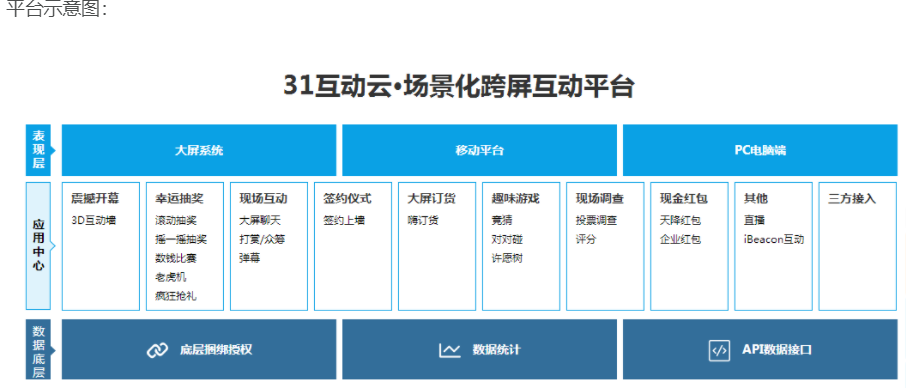
购买轻会互动版后,在账号主页左侧菜单会出现【互动抽奖】菜单,点击【创建互动】,即可进行互动后台设置。若需要测试实际效果,体验整个流程,请点击【下载客户端】。
.png)
¶ 一、创建活动
方式一:进入轻会系统后台首页,在左侧菜单栏中进入【活动管理】-【互动抽奖】,点击创建互动,输入互动名称,点击确定。
.png)
方式二:下载31互动云客户端,进入点击【新建活动】,新建完毕后,点击【开始使用】,点击进入后台设置
.png)
.png)
¶ 二、互动云后台基础设置
¶ 1.基本设置
名称、副标题、正式使用时间(注意:正式使用时间确认后不可修改,且活动正式开始72小时后自动过期)。
.png)
名称:创建互动云时填写的活动名称,可随时修改文字内容;
副标题:若活动名称太长,可拆分副标题,显示在名称正下方。
注:正式使用时间请认真阅读使用说明。
¶ 2.高级设置
开启微信授权、限制用户参与方式、设置加入提示等。
.png)
1)微信授权:开启微信授权,以获取观众微信头像和昵称,设置允许修改昵称后,观众可修改参与互动的昵称;
2)隐藏手机顶部菜单:勾选后,手机端顶部的导航菜单将被隐藏;
3)需显示头像的模块:勾选后,该应用将调取用户微信头像(使用头像参与互动更好玩哦!)
4)系统提示文字颜色:当系统文字颜色与大屏背景颜色冲突时,可以通过此功能修改;
5)上墙留言审核:开启,则评论内容需在内容管理内一条条进行人工审核,速度较慢;关闭,则评论内容实时上墙;
6)红包发送场景:如果需要发送红包,并且单个金额超过200元,请选择与公号支付平台对应的场景,并与公司技术人员进行沟通,否则只能发送200元以下金额;
7)用户参与方式:不限制:扫描二维码,设置头像昵称,即可加入互动; 签到加入:扫描二维码,需设置昵称、手机号、头像后方可加入,还可以提前导入名单,开启手机号验证,限制名单内用户才能参加互动; 密码加入:扫描二维码,需输入提前设置好的密码,设置头像昵称,即可加入;
8)微信公众号:由于微信平台获取用户头像昵称,需要使用微信公众号获得授权功能,这里默认使用31公众号即可;
9)加入提示:内容可根据需要自定义,设置之后,该内容会显示在进入投影大屏右上角二维码展开处;
10)移动端微信分享:分享该互动时,分享的标题、描述和图标都可以自定义设置,图标尺寸建议:100*100;
¶ 3.大屏模版设置
大屏显示部分由左上角logo、互动会议标题、右上角互动房间二维码,以及背景四部分组成。
1)互动云大屏背景图设置
点击绿框内背景处,在界面右侧功能区处,系统内提供7套背景模板选择,也可以上传自定义背景图片(支持格式:png、jpg、gif 背景尺寸:1920*1080px 背景大小:2M以内),建议深色背景效果较好,例如宇宙星空类;
.png)
2)大屏 logo 设置
选中绿框内logo处,可进行logo更换,同时可以大屏是否显示logo,隐藏logo后,配置页面logo处显示为虚线框。(支持格式:png、jpg、gif 背景尺寸:190*96 图片大小:500KB以内)
.png)
3)大屏banner设置
banner可以直接显示文字标题,也可以使用自定义图片banner。
①文字标题:标题默认为互动云房间名,此处修改后,房间名会同步更新;主标题不能为空,副标题可以为空;
②图片标题:banner使用图片后,会覆盖logo。(支持格式:png、jpg、gif 尺寸:1030*94px 图片大小:500KB以内)
③空标题:若文字标题与图片标题都不想使用的话,可以选择图片标题模式,进行隐藏banner操作,然后将标题等内容信息做在背景图内上传即可。
banner为文字标题:
.png)
banner为图片标题:
.png)
4)大屏二维码设置
此处二维码默认为互动房间二维码,扫码即可加入互动房间,同时支持上传其他显示内容(支持格式:png、jpg、gif 背景尺寸:200*200 背景大小:500KB以内)
显示二维码:控制大屏是否显示二维码 (隐藏二维码后,配置页面二维码处显示为虚框)
.png)
¶ 4.应用中心
互动基本设置与大屏设置完毕后,需要添加互动应用,并选择房间相对应的使用人数,【应用中心】-【添加】,添加完毕后,可在右上角购物车中查看到您添加的应用设置。应用具体设置参见以下地址:
https://docs.31huiyi.com/article-categories/4-具体功能模块开通/
.png)
¶ 5.名单管理
参与互动抽奖有3种方式:
1)观众扫描二维码直接加入:无限制,扫码即可加入;
2)关联参会者名单:关联轻会某场会议参会人名单,开启手机号验证,观众扫码后核验手机号加入互动;
3)导入名单:可以手动添加单个观众,也可以进行名单批量导入,同时开启手机号验证,只有该名单内用户才能加入互动;(开启手机号验证:【基本设置】-【用户参与方式】)
.png)
¶ 6.内容管理
在内容管理中,可以看到观众发送过来的互动留言,支持内容导出。
.png)
设置过滤词:聊天中可启用过滤词,若观众发送内容中包含过滤词,则大屏上不显示该内容。
开启评论审批:聊天内容默认自动上墙,若开启审核后,需要后台人工一条条设置为已上墙,速度较慢。
弹幕模式:弹幕即为31互动云聊天的内容以弹幕形式展现,在弹幕设置中可编辑内容出现的速度、内容出现由左到右字体颜色变化,内容文字大小以及展现形式等,如下图位置。 弹幕开启:打开31互动云客户端,点击下图位置即可开启,再次点击即可关闭弹幕。
.png)
¶ 7.现场使用注意示项
1)请准备两台电脑,一台用来投影大屏幕,一台用来查看数据并做备用;2)电脑中请预先安装31互动云客户端、谷歌浏览器;3)现场网络需要稳定(500人以内,50MB独享),现场投影用电脑请直连网线,此电脑使用网络不允许与现场来宾共用;4)测试及采排之后,请将测试数据清空(包括名单管理、内容管理、中奖名单),在没有数据情况下空抽一轮。5)抽奖开始前,请检查网络情况,刷新客户端数据(名单数量与后台数量一致,奖项数量与后台设置一致),重新打开大屏幕。
¶ 三、测试与申请正式使用
试用状态下不影响功能测试,测试时,打开31互动云客户端,【进入投影大屏】;
.png)
若申请正式使用,在您的专属服务群内,@31工作人员并发送房间号、应用名称、人数、正式使用时间,我们将在后台为您升级正式使用房间。
.png)
注:一个账号可以同时登录31互动云,进行多场活动的互动抽奖
¶ 具体模块开通
¶ 聊天
¶ 什么是互动聊天
互动聊天是一种能够将线下观众群聊互动的内容投影到大屏的幕滚动播放的互动聊天方式。
应用于会议,沙龙,婚礼等等提供群体聊天互动的平台,实时互动,大屏展现。
¶ 如何创建互动聊天
添加应用:
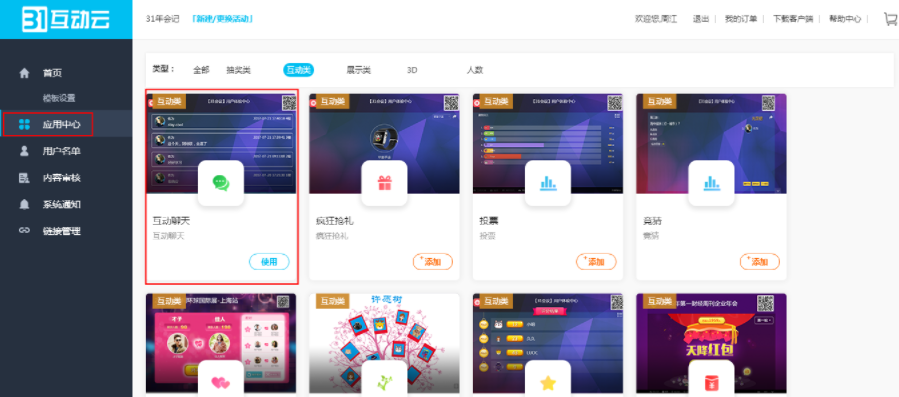
¶ 互动聊天模板设置
(1)互动云聊天设置
.png)
(2)聊天框样式选择
点击聊天框的边框,页面右侧展现聊天模板样式设置区,有4种样式共选择:默认、商务、活泼、水墨中国;
回到旧版:新模板设置与旧模板设置并行,可点击回到旧版,使用旧的模板设置,此时大屏,也将显示旧的大屏
.png)
(3)用户头像设置
点击用户头像,页面右侧展现头像设置区,可控制大屏上是否显示用户头像,头像样式。
.png)
(4)用户昵称设置
点击用户昵称,页面右侧展现用户昵称设置,可控制大屏上是否显示用户昵称
字体颜色:可以直接选择一个颜色,也可以点击”+”号,自定义一个颜色
透明度:左右拖动,控制透明度
设置字号:可选择【系统自适应大小】或按照需要自定义【固定大小】字号
.png)
(5)聊天内容设置
点击聊天内容,页面右侧展现聊天内容设置;
字体颜色:可以直接选择一个颜色,也可以点击”+”号,自定义一个颜色
透明度:左右拖动,控制透明度
设置字号:可选择【系统自适应大小】或按照需要自定义【固定大小】字号
聊天内容循环:控制大屏上聊天内容是否循环播放
聊天内容审核:控制用户发送的消息是否直接上大屏
.png)
(6)聊天消息时间设置
点击消息时间,页面右侧展现时间设置,可控制大屏上是否显示聊天时间
字体颜色:可以直接选择一个颜色,也可以点击”+”号,自定义一个颜色
透明度:左右拖动,控制透明度
选择时间格式:选日期格式
设置字号:可选择【系统自适应大小】或按照需要自定义【固定大小】字号
.png)
¶ 互动聊天内容如何设置与审核
添加互动聊天应用后,在模版设置中可设置聊天框、内容的颜色样式。在内容管理中可以进行内容审核,设置弹幕样式。在客户端开启/关闭弹幕
地聊天内容审核:
可在内容管理中或者基本设置中开启评论审批,在内容中进行内容审核,设置上墙,未上墙或者删除内容。
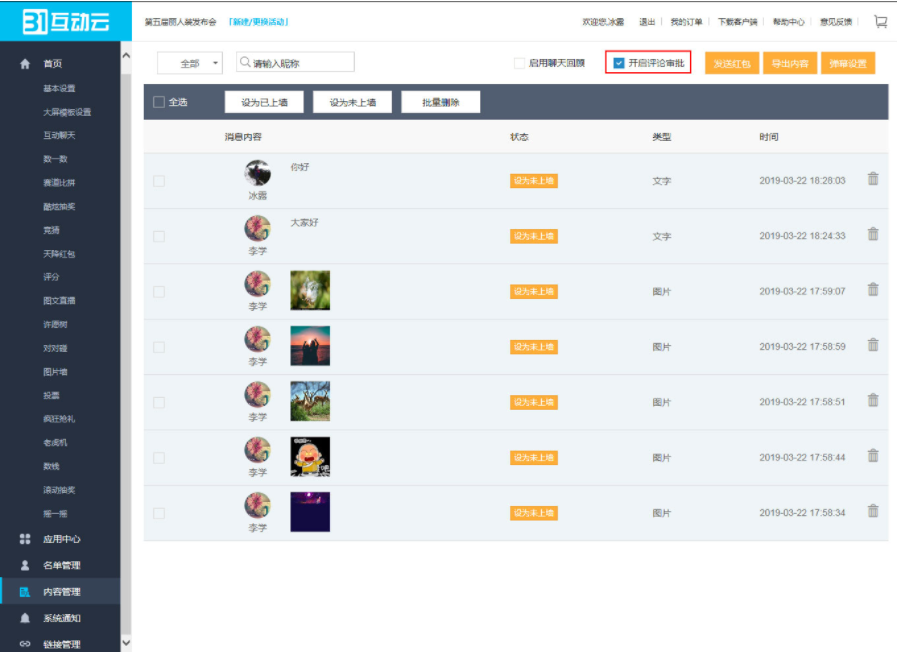
聊天内容可以进行回顾,当墙上内容较少时可以启用聊天回顾,墙上已有内容回进行轮播,避免冷场。
聊天内容导出。
内容前多选框可以批量选择内容进行设置上墙,未上墙,删除操作.
弹幕设置:
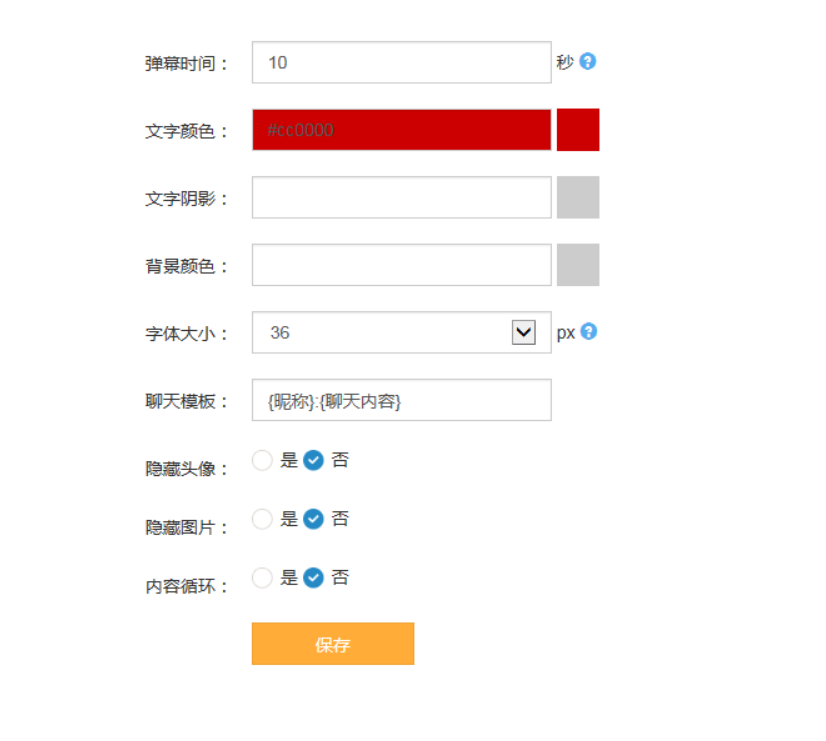
弹幕显示开关:
后台设置好后,打开互动云客户端,点击弹幕位置开关
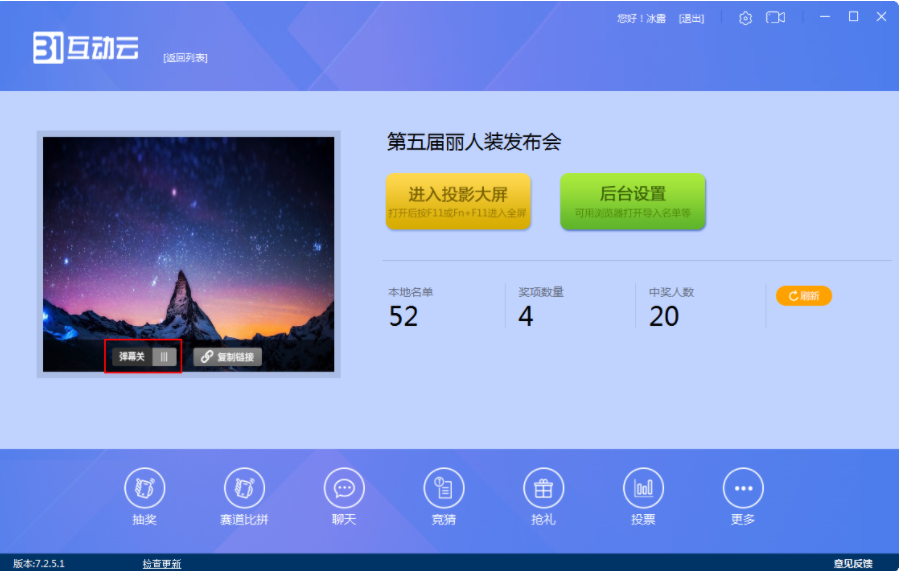
¶ 抽奖
互动云抽奖是在大屏幕上进行奖品抽取的功能,分为滚动抽奖、酷炫抽奖、赛道比拼、摇一摇(柱状图、赛道)、数钱、数一数、老虎机、七种抽奖方式。
用于在公司年会 婚礼 沙龙 非正式性会议 赛事 等活动场所抽奖使用。
抽奖的几种常见形式的特点:
摇一摇抽奖:活跃现场气氛、增强互动感、自定义奖品、数量、限制是否重复中奖。
滚动抽奖:快速滚动名单、设定抽奖来源、弃奖重抽、限制是否重复中奖。
数钱:和摇一摇大屏效果类似,手机端向上滑动,模拟数钱动作,游戏的趣味性和抽奖的惊奇性结合。
老虎机:滚动抽奖的变种方式,滚动方式为横排滚动。
赛道比拼:玩家扫码加入,赛道乘载工具(小人、赛车、自定义图片)显示头像和昵称,游戏开始后谁摇一摇次数多即为中奖。可以用于更多场景:发布会、车展、产品展示等。
¶ 如何创建抽奖
¶ 滚动抽奖
1.说明
滚动抽奖是直接在大屏幕滚动参与者头像和昵称的抽奖方式;需要提前设置轮次,奖项,奖品图片,奖品数量,中奖来源;使用前要先拟定好并且做好设置
2.设置
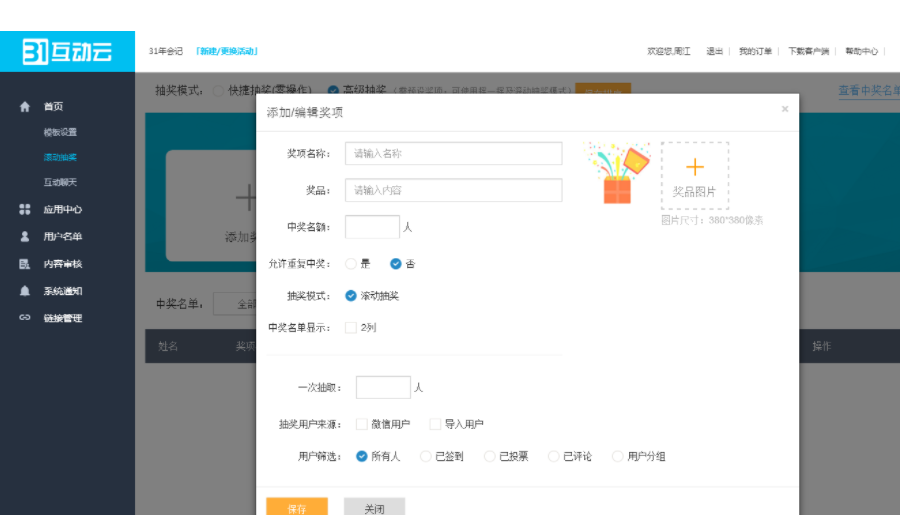
设置奖项名称,奖品名称,中奖名额,是否允许重复中奖,一次抽取人数
是否允许重复中奖:如果勾选“是”,则下一轮抽奖的名单池会包含此轮抽奖中奖的名单。
一次抽取人数:例如中奖名额有3个,设置一次抽取人数为1,则大屏幕需要滚动三次才能抽完此奖项。
抽奖用户来源:
微信用户(扫码加入的参会者/粉丝)
导入用户(互动云名单管理里面,提前导入的可参与抽奖的人员,导入名单格式仅支持xlsx格式)
参会用户(关联31账号中的某一场会议,直接使用会议参会者名单抽奖)
用户筛选:
所有人
已签到
已投票(已参与某一个投票的参会者)
已评论(已发送xx条互动消息的参会者)
用户分组(微信用户、导入用户、参会用户签到加入后可设置一个分组名称,可用于内定中奖人,中奖人数小于等于分组内人数)
3.奖项内定设置
滚动抽奖内定运用用户筛选中的用户分组功能,选择好分组之后,此轮中奖人来源就是这个分组内的名单。
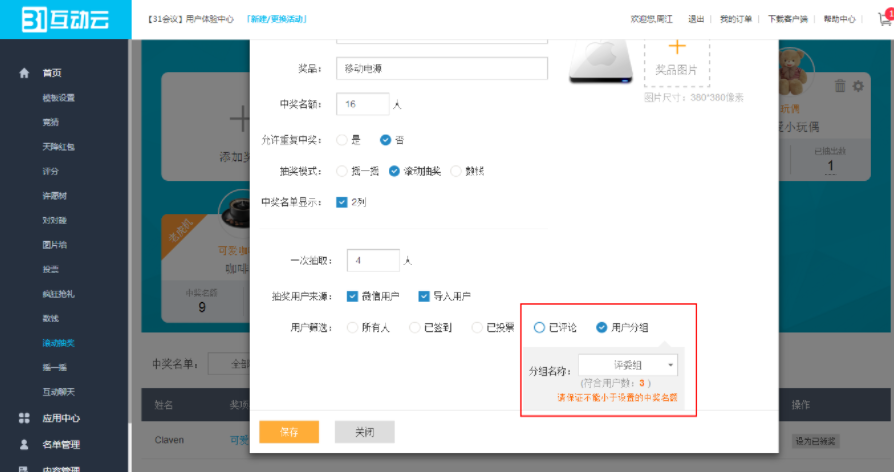
用户分组设置方法:
微信名单中设置
进入互动云名单选择所要进行分组的人员名单,点击添加分组:
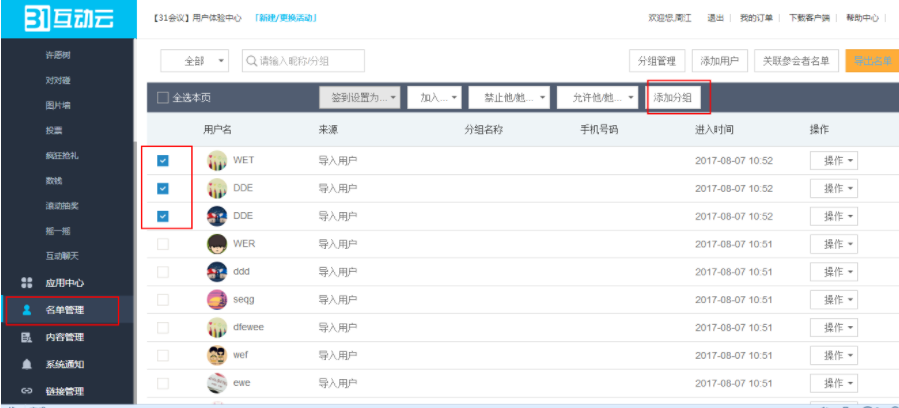
输入分组名称或选择已有分组保存:
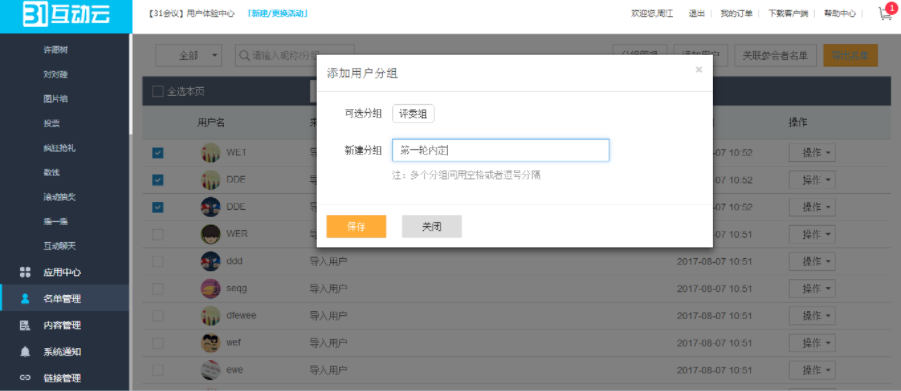
分组添加完毕后在奖项设置中选择该分组即可实现内定:
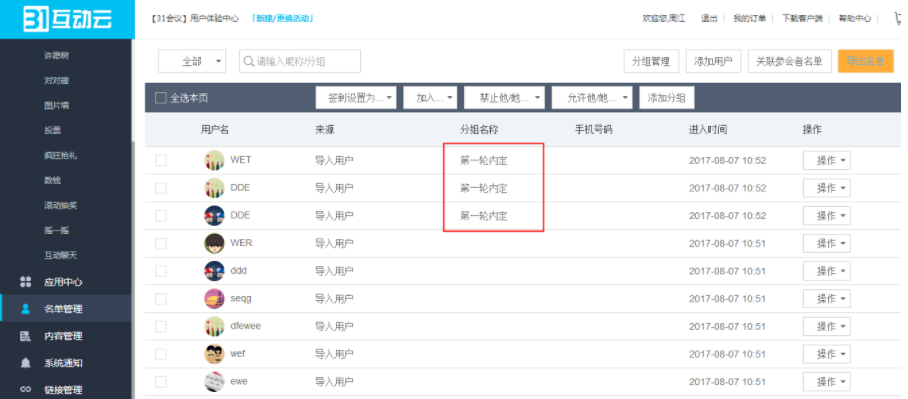
¶ 横向赛道比拼
1.说明
横向赛道摇一摇比拼增添竞技性,让互动抽奖更加有趣
展示形式:通过参会者摇动手机,大屏幕将以赛道比拼的形式,实时呈现摇动频率最快的前8名。
优势:提供多个乘载工具(小人、赛车)选择,还可以自定义上传。 现场气氛high到爆,是一款参与感,科技感十足的互动软件。
应用场景:年会,订货会,发布会等
2.设置
赛道比拼和之前老版本抽奖设置是相同的。
流程说明:
第一步:应用中心添加后添加奖项:
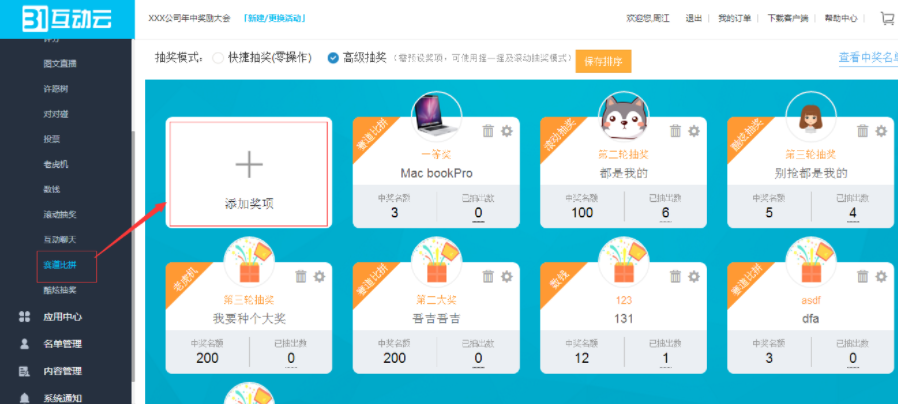
第二步:奖项设置:
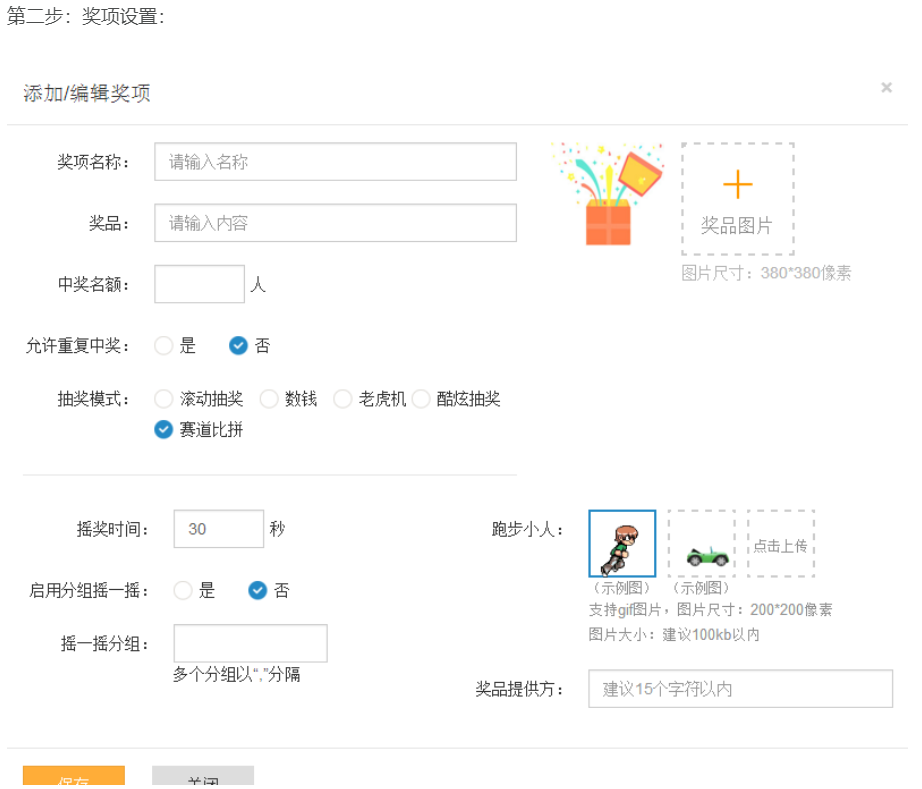
3.增值服务说明和开通流程
开通流程:
- 客户提交“赛道比拼”增值服务需求,并创建互动云活动;
- 服务获取客户互动云活动房间号;
- 服务到运营后台根据房间号搜索该活动,添加“赛道比拼”增值服务;
- 客户进入添加好的“赛道比拼”进行增值服务设置。
增值服务:客户开通增值服务后可以自定义上传乘载工具(运动员、车辆等),或添加奖品提供方说明文字
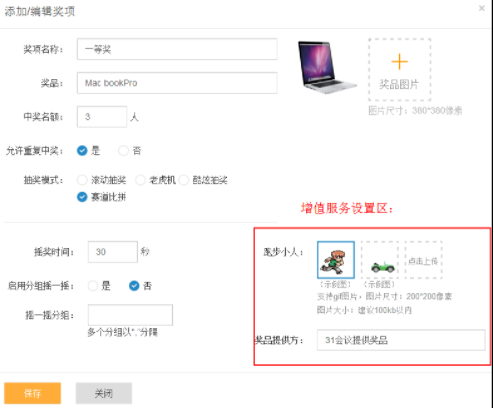
4.大屏和移动端效果预览
大屏端:
(等待加入···)
.png)
(5秒倒计时···)
.png)
(游戏中···)
.png)
(中奖名单)
.png)
(等待开始···)
.png)
(中奖信息···)
.png)
(中奖排行榜···)
.png)
¶ 数一数
1.产品说明
数一数在之前数钱产品的基础上做了升级和优化,展示效果更加炫酷,手机端掉落物可以配置:数红包、数钱、数月饼等。
展示形式:通过参会者滑动手机屏幕,大屏幕会从里往外飞出设置的展示品(红包、钱、月饼等),大屏底端有用户排名显示。
优势:现场气氛high到爆,是一款参与感,可配置性高,科技感十足的互动软件。
应用场景:年会,订货会,发布会等
2.奖品和掉落物设置
添加奖项并设置:
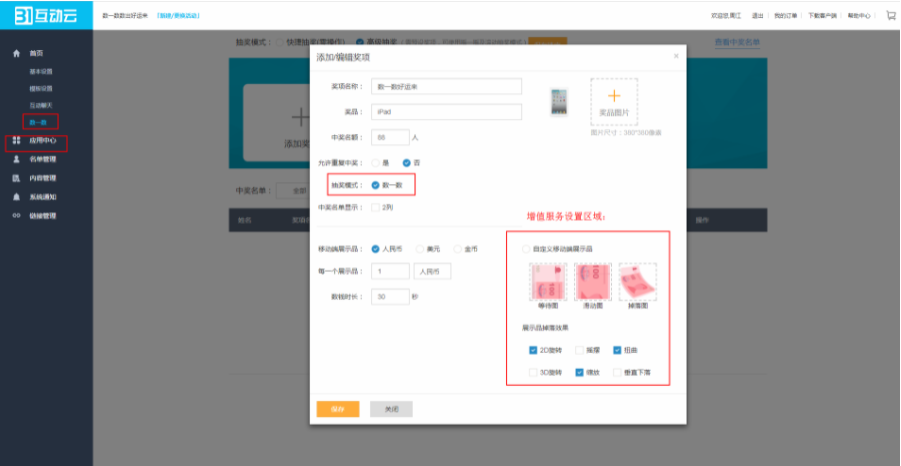
设置奖项名称,奖品,中奖名额,允许重复中奖。
自定义展示品说明(目前考虑增值服务项):
需要按图片要求上传对应位置图片。
手机端展示品效果,可以同时勾选多个效果。
3.大屏效果预览
.png)
.png)
.png)
.png)
.png)
¶ 摇一摇
1.摇一摇赛道说明
摇一摇赛道比拼是时下最流行时尚的互动形式。
展示形式:通过参会者摇动手机,大屏幕将以赛道比拼的形式,实时呈现摇动频率最快的前8名。
优势:现场气氛high到爆,是一款参与感,科技感十足的互动软件。
应用场景:年会,订货会,发布会等
2.摇一摇赛道设置
摇一摇添加应用:

摇一摇样式选择赛道:
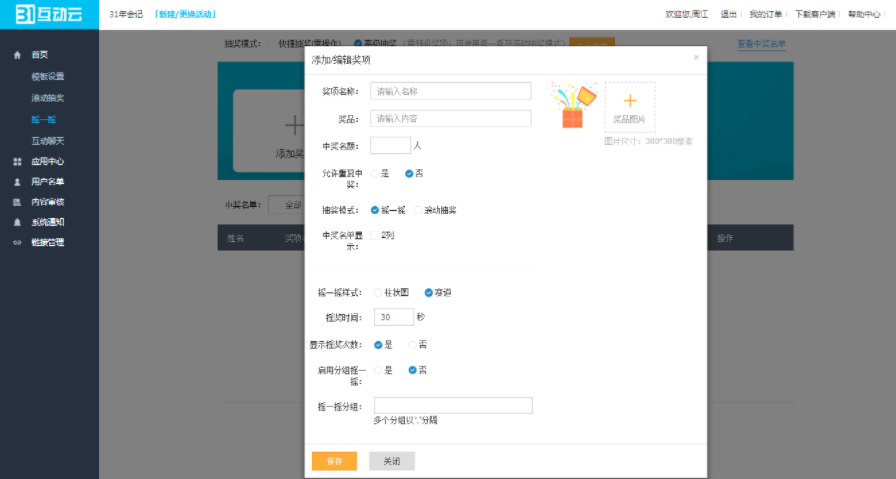
3.摇一摇赛道大屏与移动端效果预览
手机端效果展示:
.png)
扫描大屏幕二维码,选择昵称和头像之后进入微信授权页面
.png)
选择抽奖,进入等待页面
.png)
倒计时之后开始摇动手机
.png)
中奖之后,手机上的提示页面
大屏展示效果:
参与者扫码进入抽奖等待页面
.png)
大屏赛道比拼展示页面
.png)
中奖页面
.png)
4.摇一摇柱状图说明
摇一摇柱状是时下最流行时尚的互动形式。
展示形式:通过参会者摇动手机,大屏幕将以柱状图的形式,实时呈现摇动频率最快的前8名。
优势:现场气氛high到爆,是一款参与感,科技感十足的互动软件。
应用场景:年会,订货会,发布会等
5.摇一摇柱状图设置
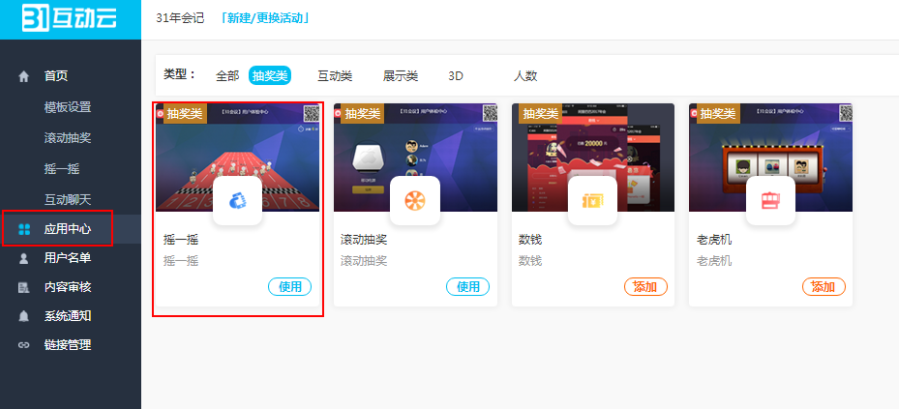
摇一摇样式选择柱状图即可
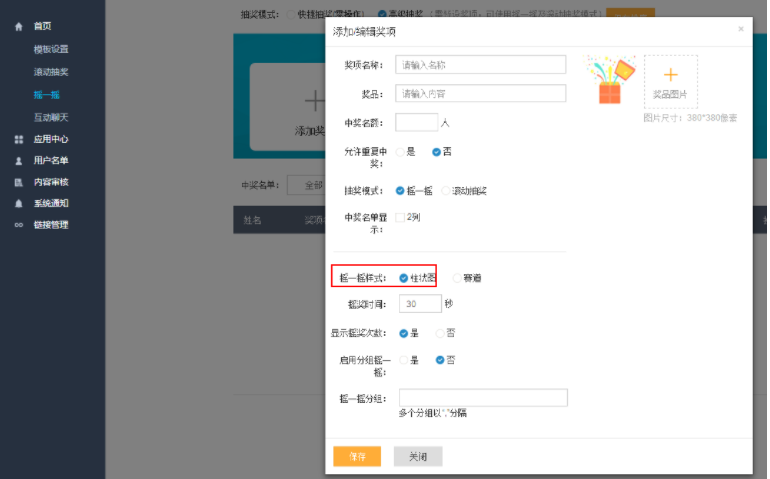
6.摇一摇柱状图比拼大屏与移动端效果预览
.png)
.png)
.png)
.png)
.png)
¶ 老虎机抽奖
1.老虎机抽奖说明
老虎机抽奖:大屏幕随机滚动参与人头像,滚动界面类似于游戏老虎机的方式。
用于:活动 会议 年会等抽奖使用。
2.老虎机抽奖设置
应用中心添加老虎机抽奖:
添加奖项并设置:
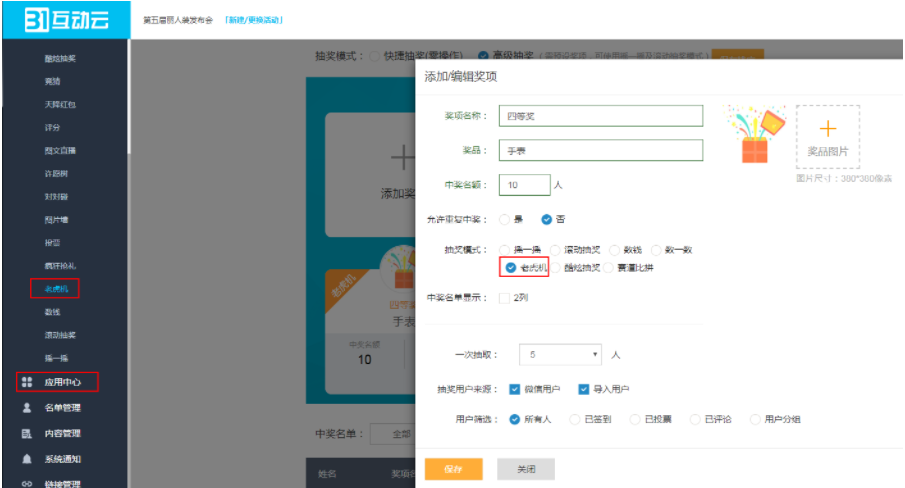
设置奖项名称,奖品,中奖名额,允许重复中奖,抽奖模式选择老虎机,一次抽取人数(1-5人),抽奖用户来源,用户筛选。
3.老虎机抽奖的大屏预览效果
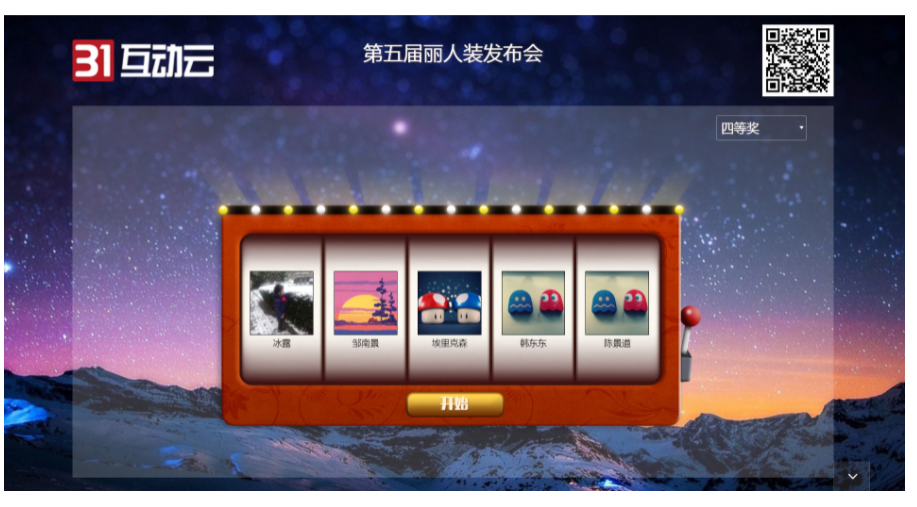
¶ 数钱
1.数钱说明
数钱是时下一种流行时尚的互动形式。
展示形式:通过参会者滑动手机屏幕,大屏幕将以柱状图比拼的形式,实时呈现数钱频率最快的前8名。
优势:现场气氛high到爆,是一款参与感,科技感十足的互动软件。
应用场景:年会,订货会,发布会等
2.数钱设置
31互动云后台 应用中心添加数钱应用:
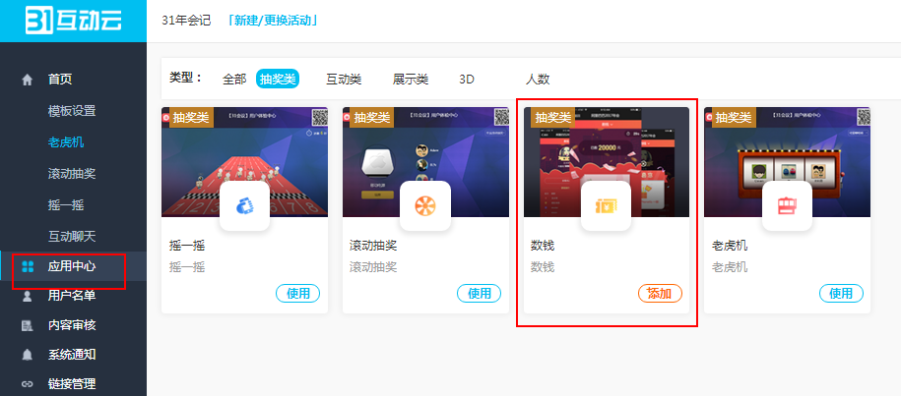
奖品和操作设置:
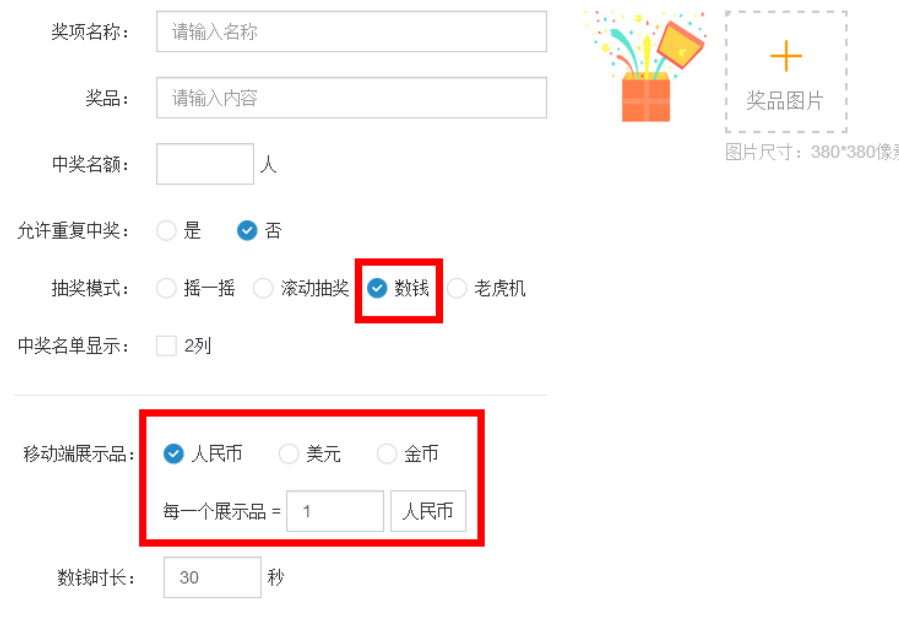
3.数钱的大屏预览效果
手机端效果展示:
.png)
扫描大屏幕二维码,选择昵称和头像之后进入微信授权页面
.png)
选择抽奖,进入等待页面
.png)
数钱展示,参会者滑动手机屏幕参与
.png)
数钱结果展示页面
大屏效果展示:
.png)
.png)
.png)
¶ 竞猜
1.什么是竞猜,竞猜的使用场景
竞猜是一种答题抽奖的互动方式,题型有问答题,选择题,猜数字,答对题目的人有机会获得奖品,先抢答对者先获奖。
使用场景:
企业文化知识培训:采用竞猜的方式将企业知识设置成题目,员工进行抢答,一方面调动了积极性,一方面普及了公司知识。
2.如何创建竞猜
(1)添加应用
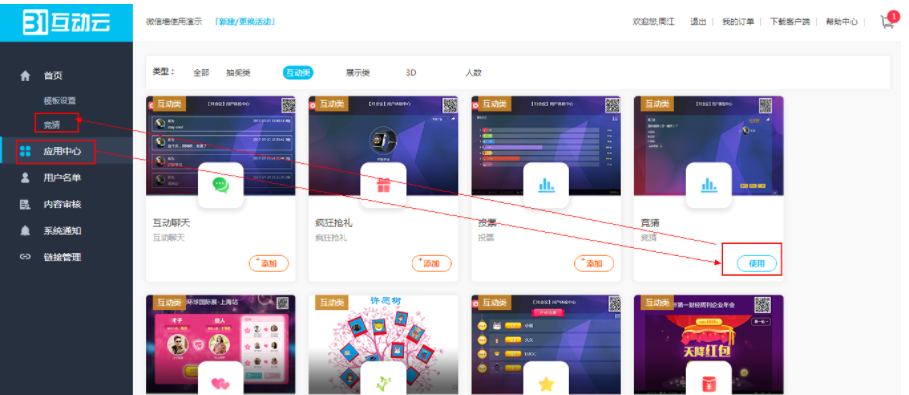
(2)竞猜题目添加
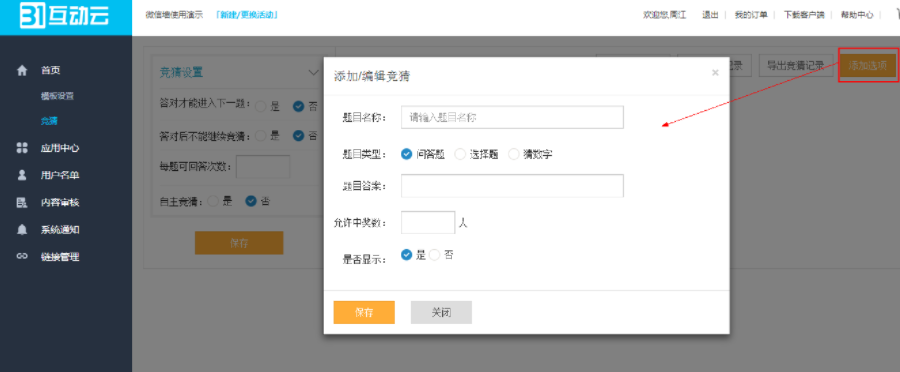
3.竞猜的设置
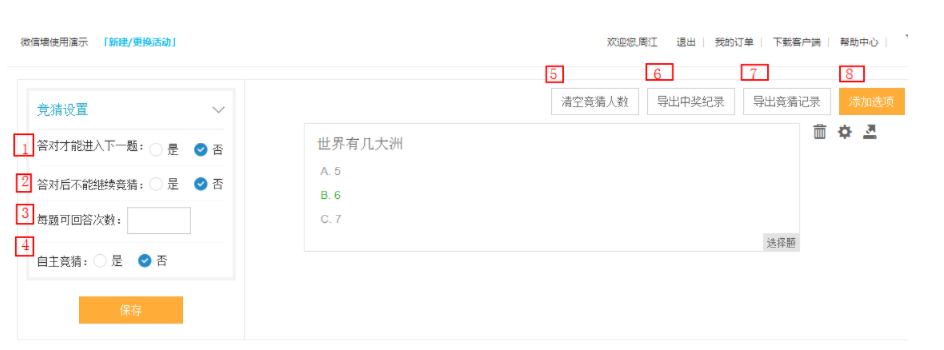
对上图标记顺序做说明:
(1)答对才能进入下一题:必须答对题目才能进入下一题作答;
(2)答对后不能继续竞猜:答对一题后不能再答下一题,限制中奖次数,一人只能拿到一次奖品
(3)每题可答次数:题目限制答题次数
(4)自主竞猜:默认开启所有竞猜题目,用户在手机上可以任意答题
(5)清空竞猜人数
(6)导出中奖纪录
(7)导出竞猜记录
(8)添加竞猜项目
题目设置:
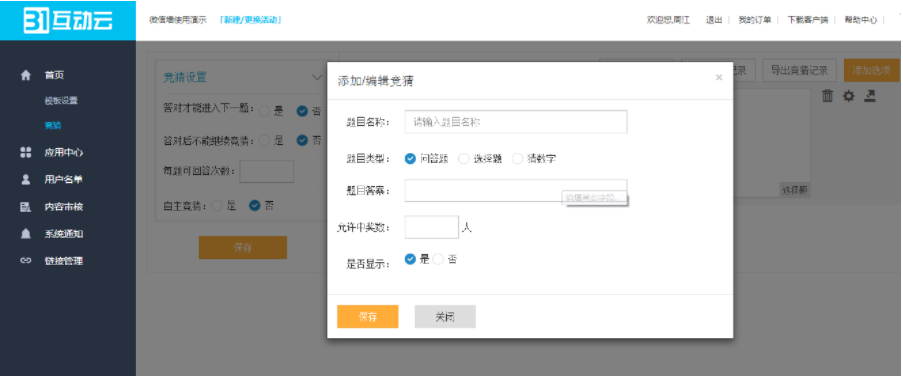
题目名称
题目类型 问答题:问题需要设定唯一答案;选择题;猜数字(设定正确答案)
中奖人数
是否显示:选择”是”显示在大屏幕上,否则不显示。
点击【保存】完成题目添加,【添加选项】进入下一题编辑。
4.竞猜的大屏、移动端预览效果
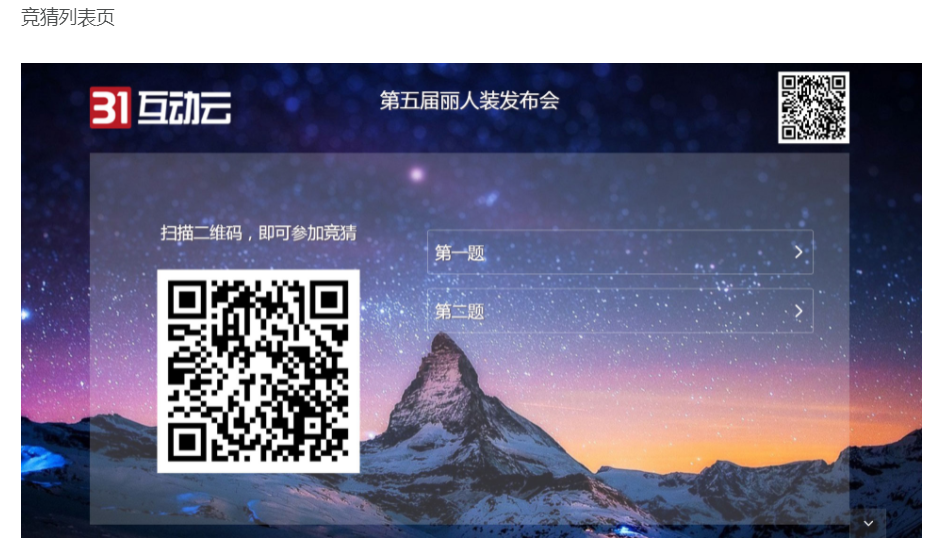
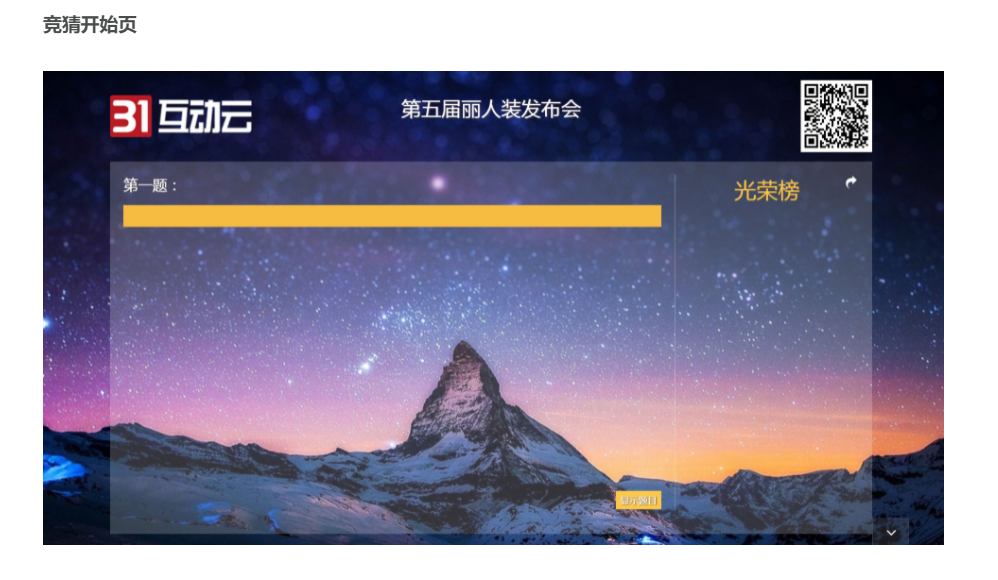
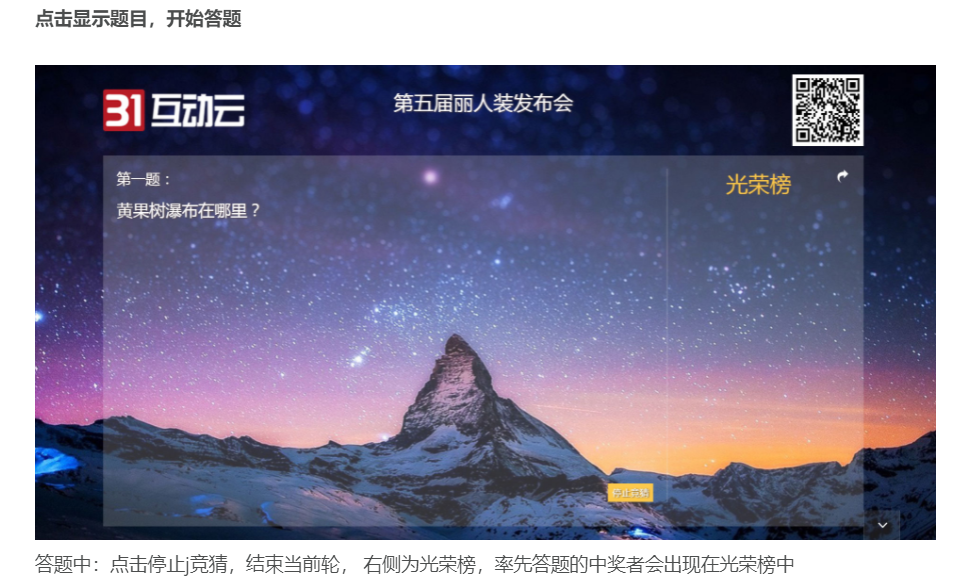
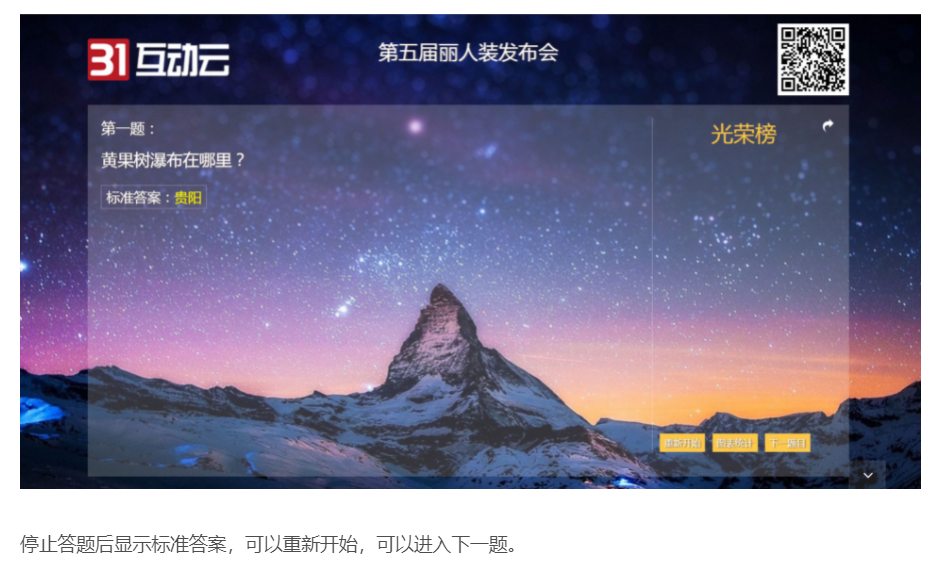
5.竞猜的注意事项
(1)竞猜需要提前设置好所有轮次;
(2)需要稳定的网络支持;
(3)题目都需要设定答案。
¶ 疯狂抢礼
1.什么是疯狂抢礼,疯狂抢礼的使用场景
回合内设定有限的奖品数量,手机端输入礼品代号,拼手速抢礼品的游戏。
使用场景:
年会抽奖(例如预先有少量奖品,预置30个名额,抢到名额者将有机会获取奖品,然后公布奖品数字,抢到该数字者获得奖品 或者 大量小奖品,设置每轮60个数字以内奖品,先到先得)。
2.如何创建疯狂抢礼
(1)应用添加:
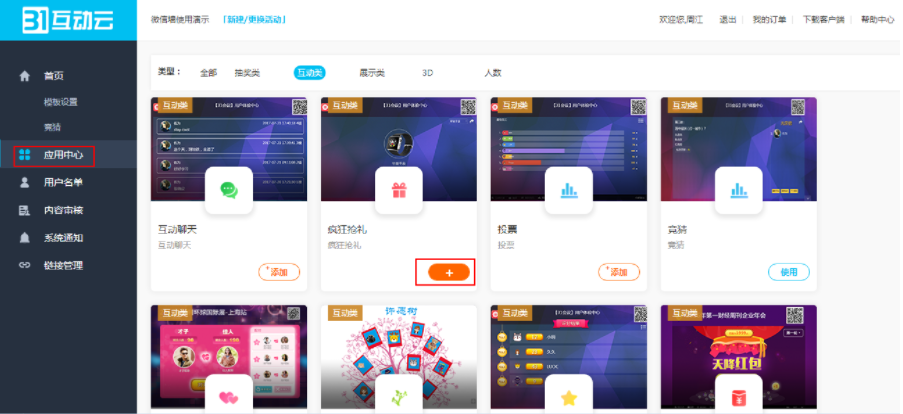
(2)添加/编辑抢礼:
设置回合名称、奖品数量、上传奖品图片。
随机数字:勾选,设置的奖品数量,数字将随机排序;不勾选,设置的奖品数量,数字将按顺序排列
注:疯狂抢礼中奖之后,滚动抽奖、摇一摇抽奖也有可能中奖,两者之间不关联
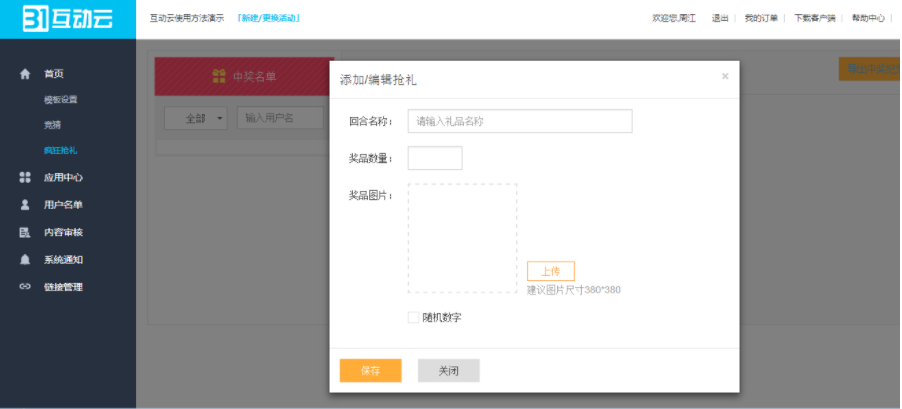
3.疯狂抢礼的设置
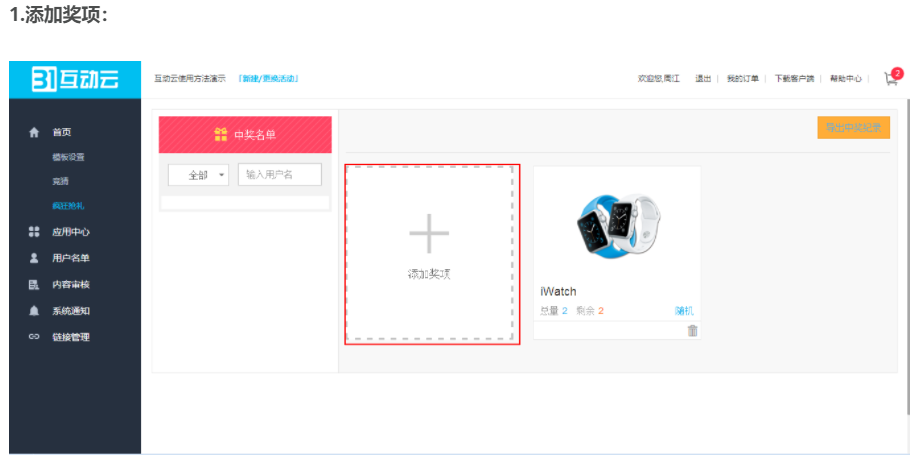
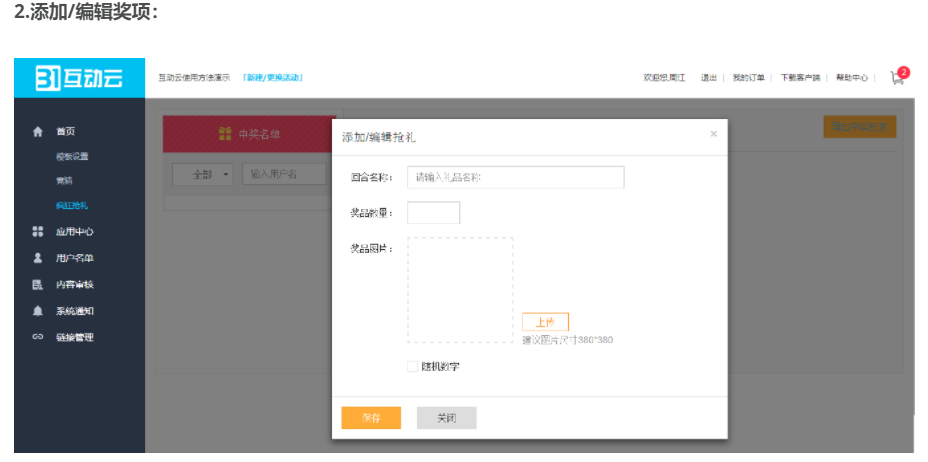
输入回合名称、奖品数量、上传奖品图片、是否随机数字,勾选则随机产生数字,不勾选则顺序产生数字。
中奖记录支持导出。
4.疯狂抢礼的大屏、移动端预览效果
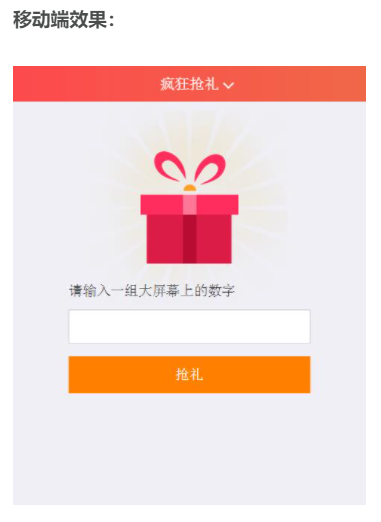
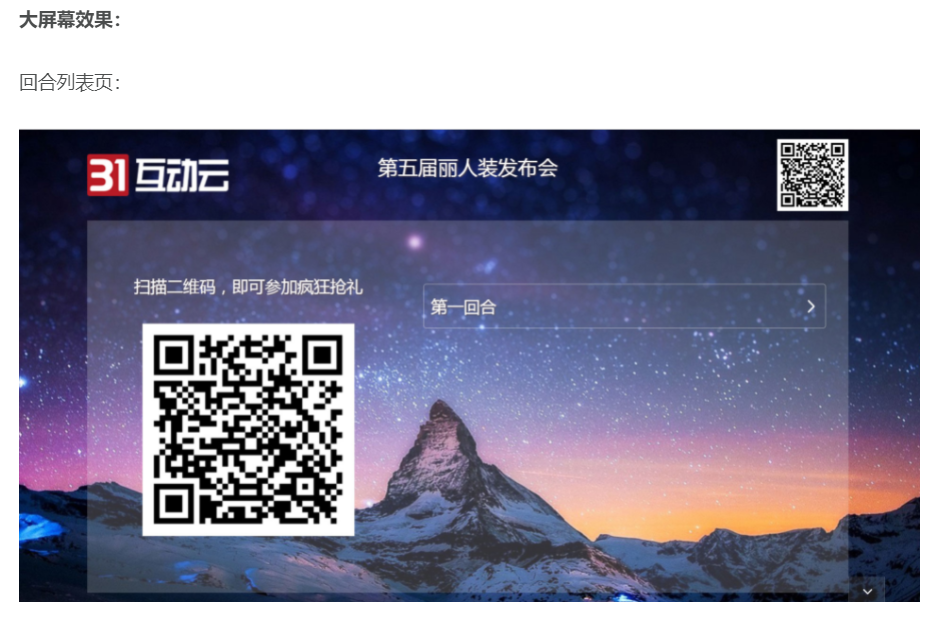
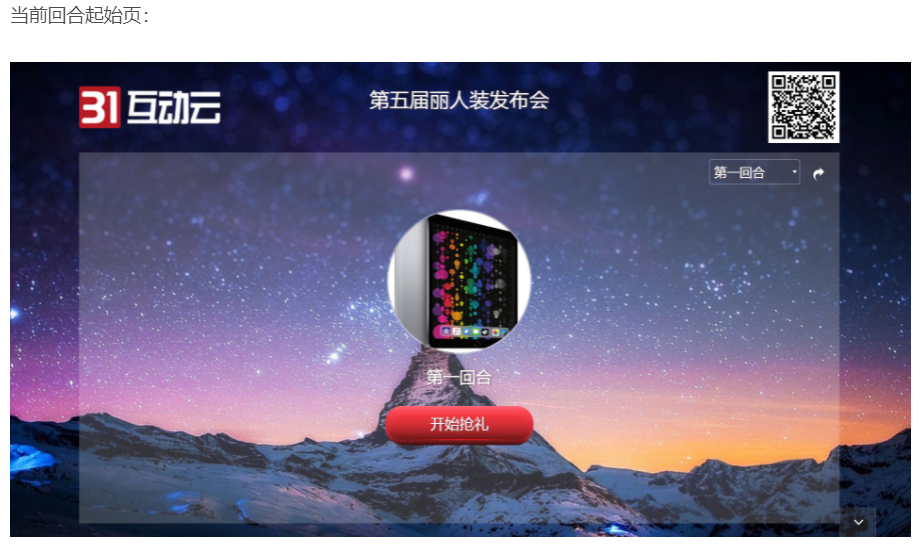
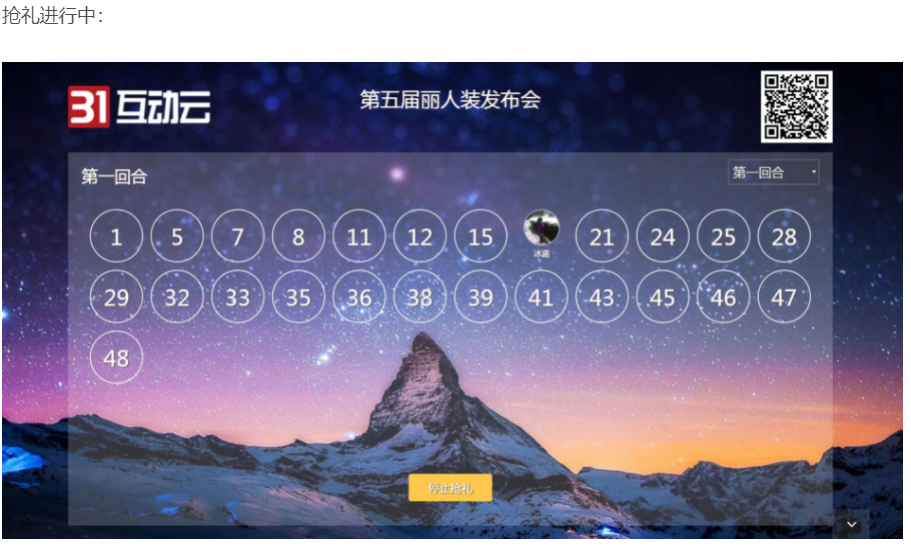
5.疯狂抢礼的注意事项
(1)疯狂抢礼是在线基于云系统的游戏方式,需要稳定的网络支持;
(2)疯狂抢礼中奖之后,滚动抽奖、摇一摇抽奖也有可能中奖,两者之间不关联;
(3)疯狂抢礼每轮奖品最多60个。
¶ 投票
1.什么是投票,投票的使用场景
投票是选举人使用自己选举权利的一种方式,互动云投票是把选举过程、结果以大屏幕的方式展现,移动进行端操作选举操作的选举方式。移动端,大屏幕同步互动。
投票的使用场景:作品选拔(年会节目等),选举(优秀个人、最受欢迎奖等),民意调查(支持,站队等)。
2.如何创建投票
(1)添加应用:
进入到互动云应用中心,添加投票。
.png)
(2)投票添加:
投票标题
投票样式
投票内容
初始票数(可不填)
投票图片(可不上传)

投票有效时间:只有在该时间段内才可以参加投票每人。
允许投票数:可以设置每人有几张票可以投。
投票规则:可选择是否允许重复投票,;可选择是否隐藏手机端投票结果。
投票结果排序:按投票项排序;按投票数结果降序;按投票数结果升序。
投票结果显示数量:显示所有投票项;可只显示投票数前几名。
统计显示:大屏幕上柱状图显示票数戒者百分比;也可设置票数上方显示文字戒者柱状图下方显示选项图片等设置。
展开柱状图颜色设置:可自定义设置选项柱状图颜色。
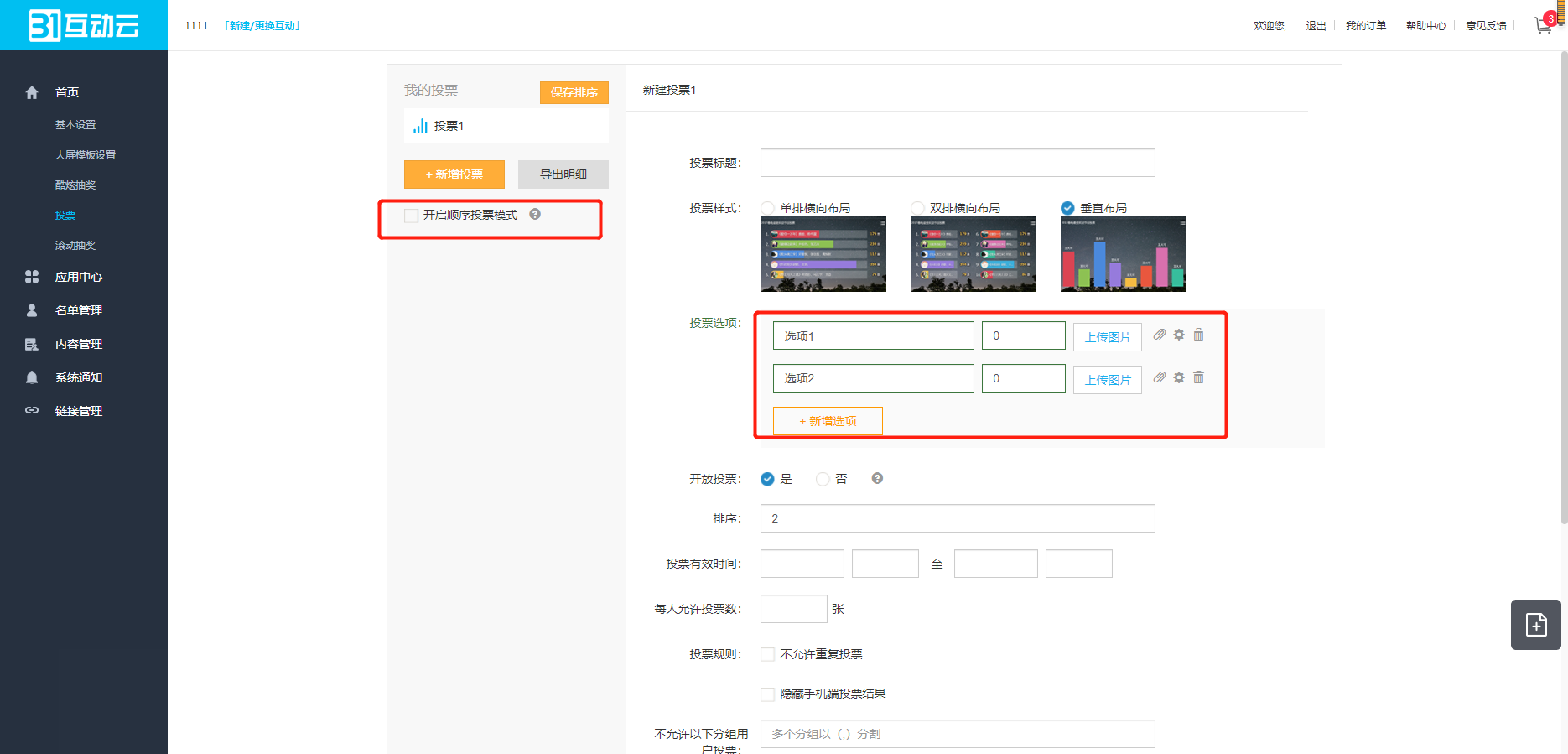
投票顺序可拖动排序,可新增投票。
导出投票轮次明细。
开启顺序投票模式:开启后,有多个投票主题时,如果在前一个投票结束后,可以点 下一个操作进入下一个主题。
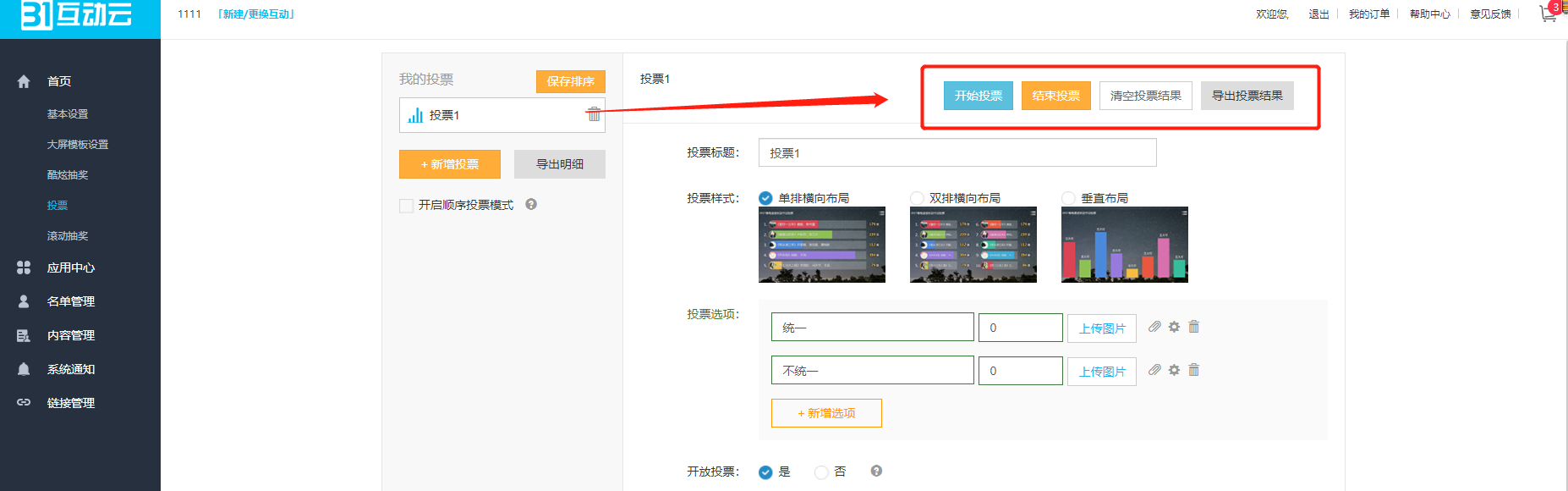
后台可操作:开始投票,结束投票,清空投票结果,导出投票结果。
3.投票的大屏、移动端预览效果
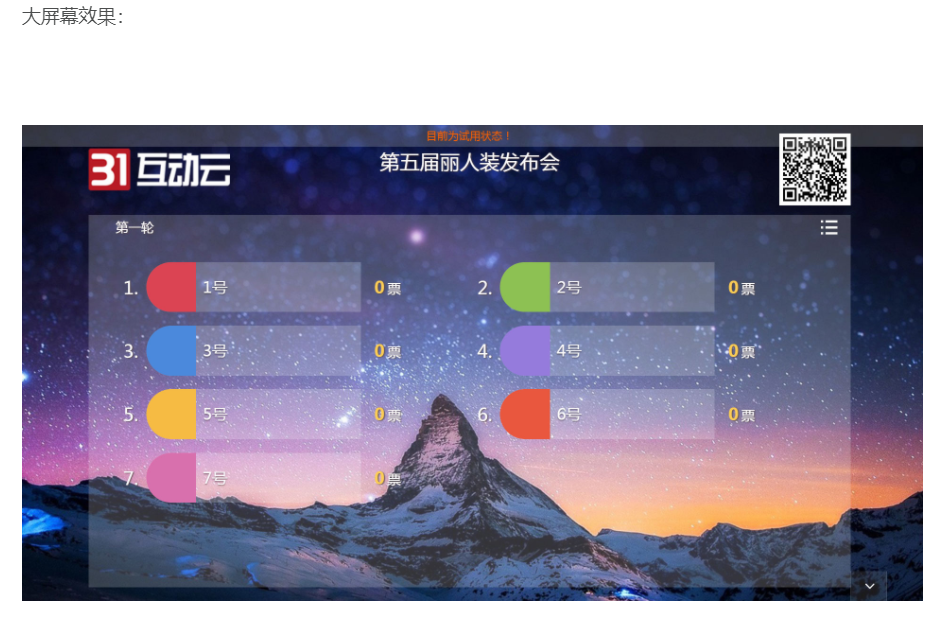
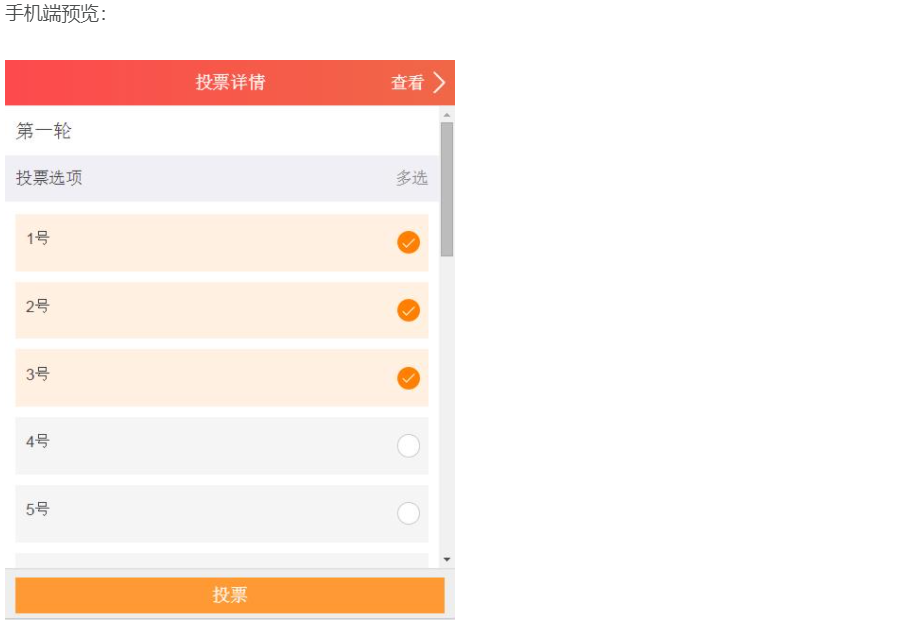
4.投票的注意事项
投票是一种完全在线的选举互动方式,需要有稳定的网络支持;
投票单排横向布局,一屏显示9行,超过9个选项会滚动条,有如果需要一屏显示则,选项设置为9个以内;
双排横向布局,双排一屏共显示18个选项,超出部分会出现滚动条;
垂直布局:为了显示效果美观,请根据标题长度调整选项个数。
¶ 天降红包
1.什么是天降红包,天降红包的使用场景
天降红包是指,主办方使用微信公众号给现场的参会者发送红包。
表现形式:大屏幕主要展现红包落下以及中奖者名单;
参与方式:用户使用移动端扫描大屏二维码的方式参与互动;
天降红包使用场景:年会发红包,展台活动,产品推广会以及一般会议当中用来活跃会议气氛使用
2.如何创建天降红包
(1)添加应用:
互动云后台应用中心,添加使用。
.png)
(2)设置添加红包:
进入到“天降红包”的配置页面后,选择“新增红包轮次”依次
填入:轮次名称,游戏时间,后确定保存。
在第一轮中可以添加“实物”“广告”
.png)
轮次名称:互动云可以选择的当前要玩第几轮红包;
倒计时:为当前轮次活动持续的时间
是否启用:如果选择“否”那么在互动云上则不会出现本轮次,主要是用来不显示测试数据的;当用户测试完一轮后,你可以再次编辑本轮,设置为不启用。
.png)
添加奖品:
奖品是为了弥补有些大额红包无法通过微信公众号发放的情况。例如:单个红包金额超过了200元以上的情况。当然也可以填写实物奖品。
.png)
广告是为了填补空白概率的,同时可以给主办方,协办方,赞助方提供一些展示的机会
.png)
.png)
3.天降红包的大屏、移动端预览效果
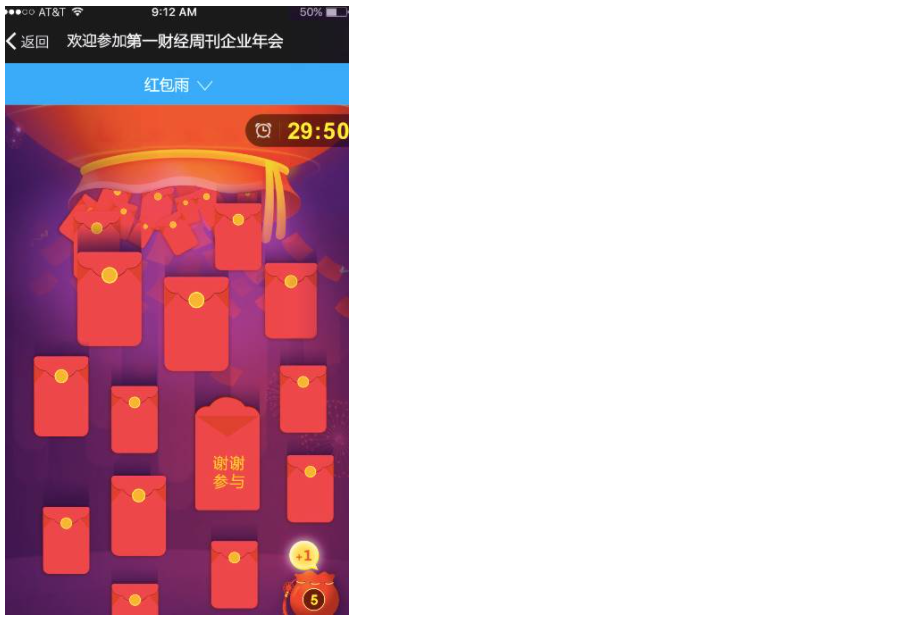
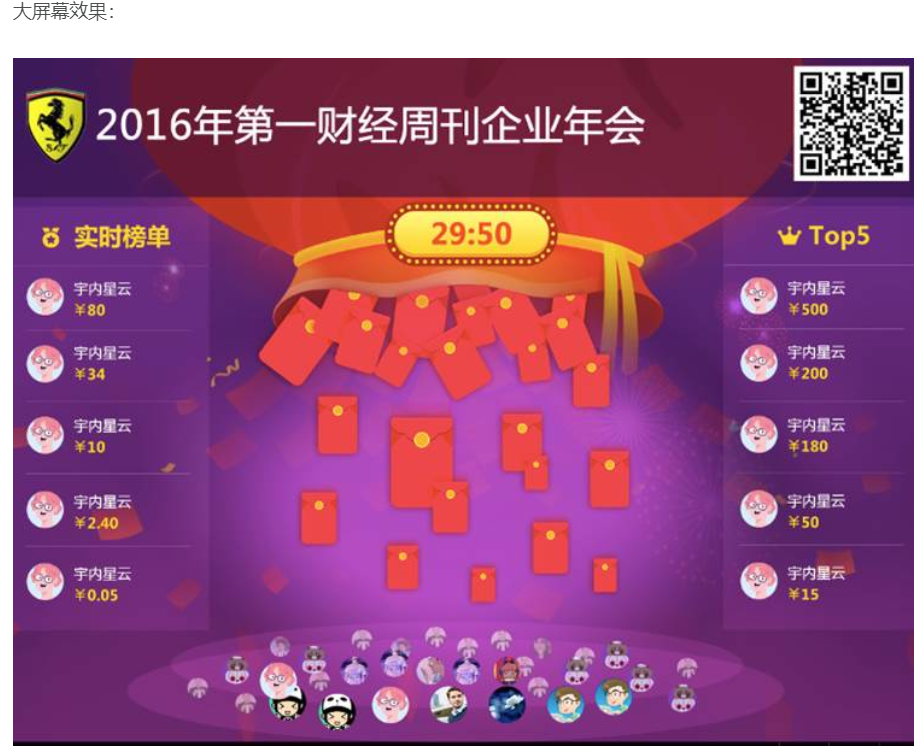
¶ 照片墙
1.什么是图片墙,图片墙的使用场景
图片墙是将参与互动云互动的人分享的图片在大屏幕上进行展示。
使用场景:
留念墙:沙龙活动,培训会,Party宴会,婚礼上可以用来分享自己捕捉到的精彩瞬间。
展示墙:图片墙支持照片预上传,可以把需要展示的图片上传后在大屏幕上展示出来。
2.如何创建图片墙
(1)添加应用:
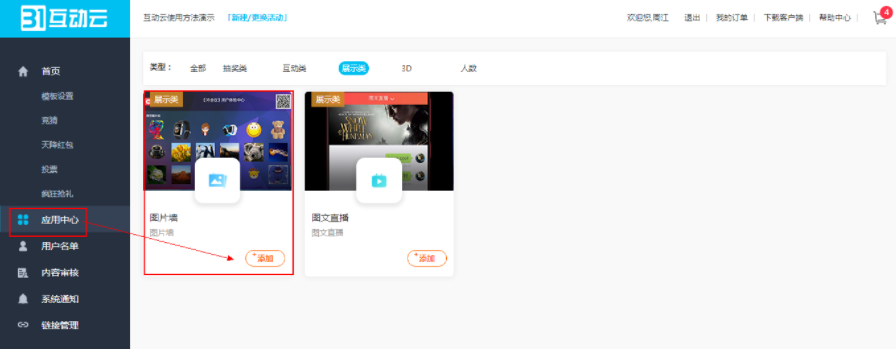
(2)图片墙参数设置
图片显示间隔:墙上图片滚动轮换间隔时间2-10s。
显示内容:墙上图片来源,可选择:全部、仅上传的、用户发的
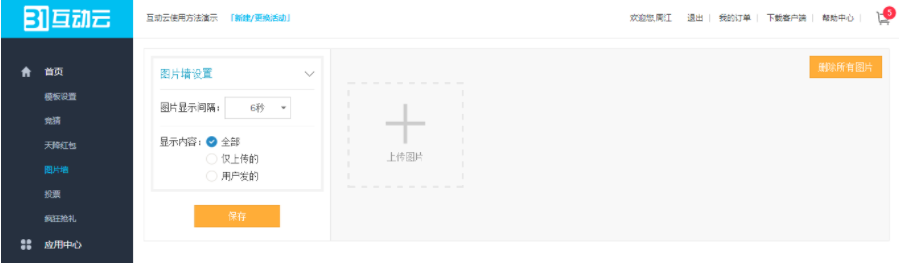
3.图片墙的大屏、移动端预览效果
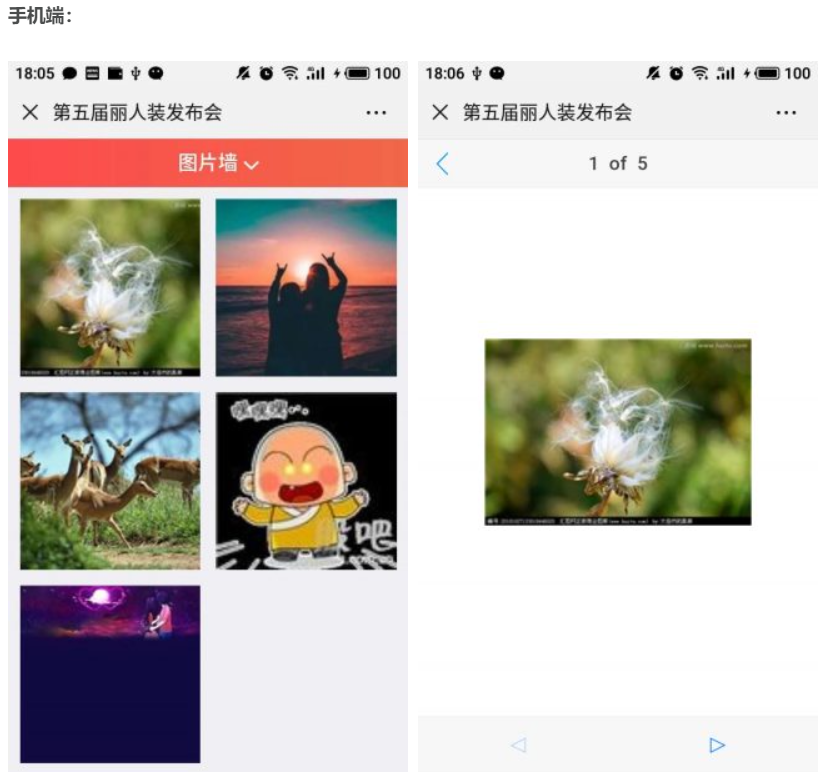
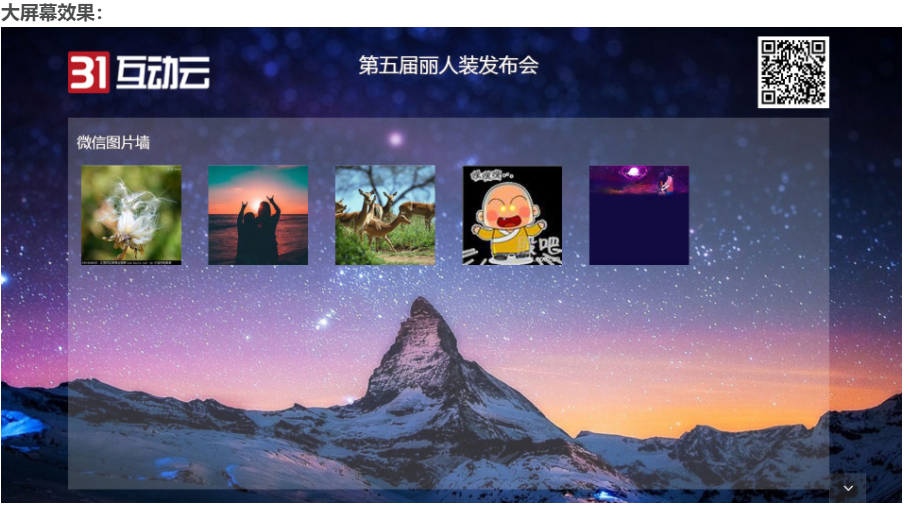
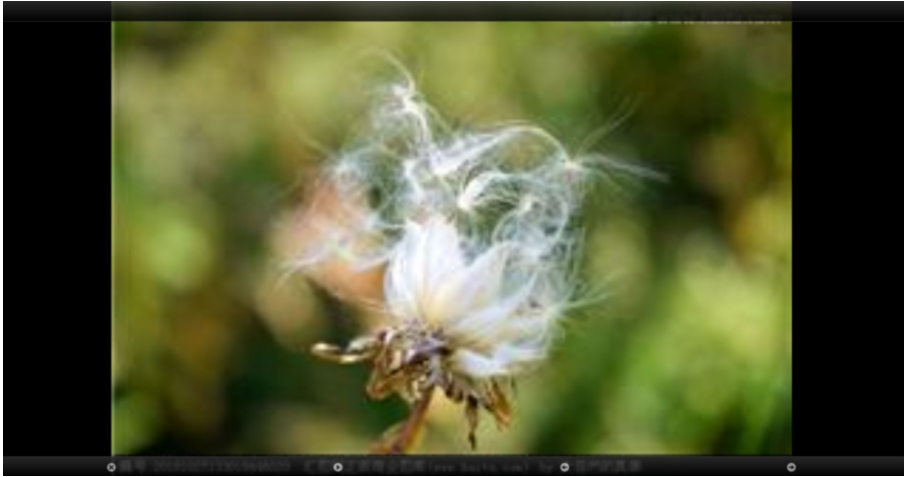
4.图片墙的注意事项
展示仅上传的图片时,需要事先准备好需要展示的图片并做上传;
用来展示图片墙的电脑需要稳定的网络连接;
操作的电脑需要一定的硬件支持,cpu:i5 4核以上,内存:4G以上
¶ 许愿树
1.什么是许愿树,许愿树的使用场景
许愿树:一个用来承载和寄托人们美好愿景的载体,互动云许愿树是运用互联网技术,将大家的愿望通过互动云手机端发送,实时展示在大屏幕上的一种新的互动方式。
使用场景:年会许愿,生日会,婚礼祝福等。
2.如何创建许愿树
(1)添加应用
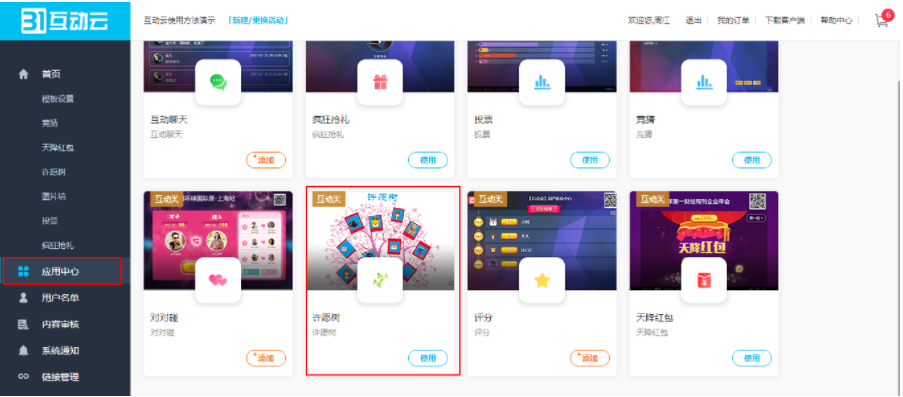
(2)选择许愿树模版
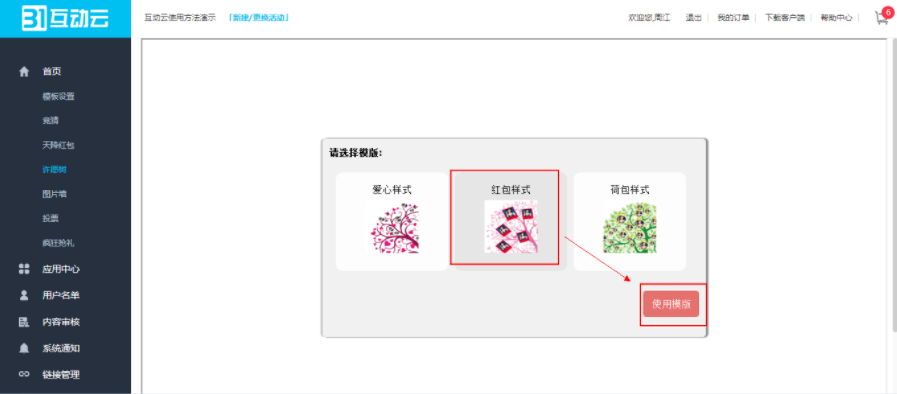
(3)形状设置
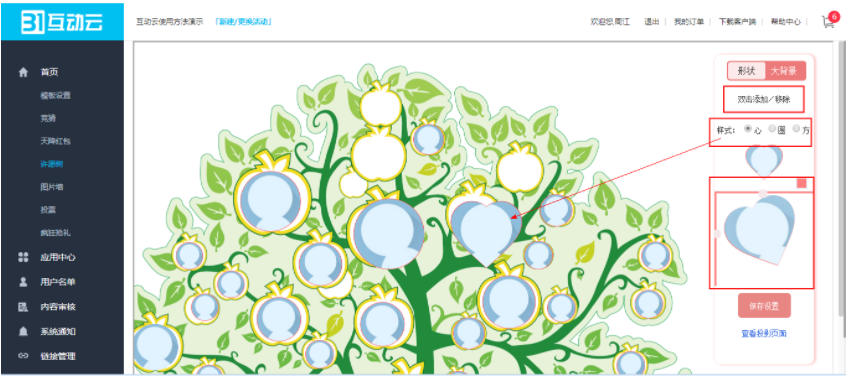

形状可选择心形、圆形、方形
右侧形状双击可添加形状 放大或缩小;
左侧形状双击可删除,挪动位置;
大背景设置:点击choose file按钮,可上传大背景图片,可进行对宽、高、颜色、位置进行修改;
设置完成后,点击保存设置。
3.许愿树的大屏、移动端预览效果
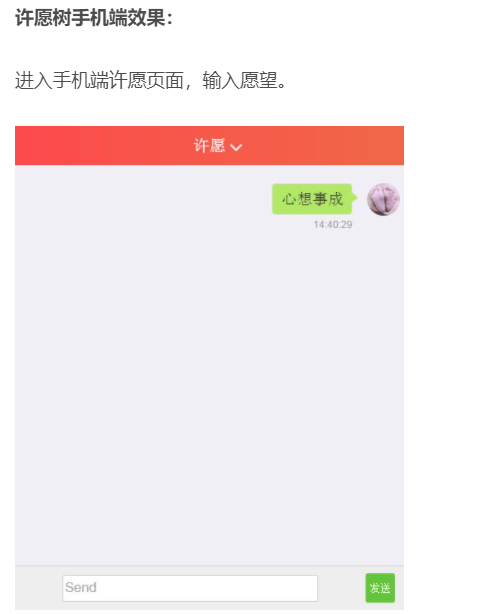

4.许愿树的注意事项
许愿树模版在第一次入功能时需要确定好使用哪个模版,一旦确认选定后不能修改模版;
许愿树控制设备需要接入稳定的网络。
¶ 对对碰
1.什么是对对碰,对对碰的使用场景
对对碰:大屏幕男女两两头像随机抽中的一种互动方式。
对对碰使用场景:会议破冰(抽取人员做介绍)、相亲会(快速配对)、游戏(两两抽奖)等。
2.如何创建对对碰
(1)添加应用
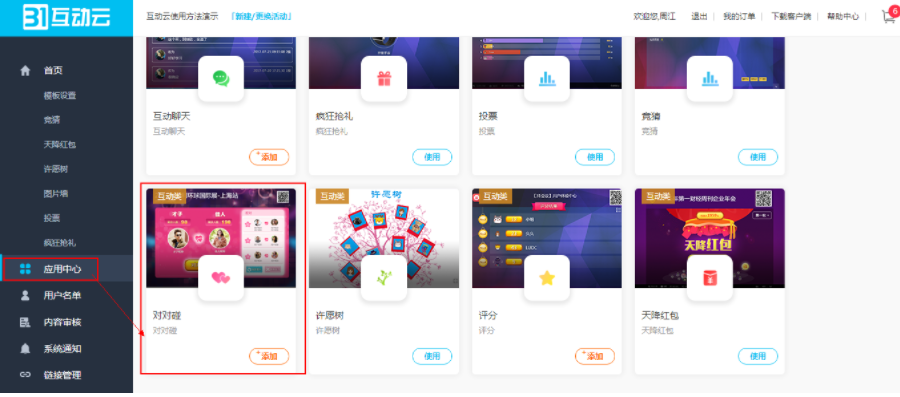
3.对对碰的大屏预览效果
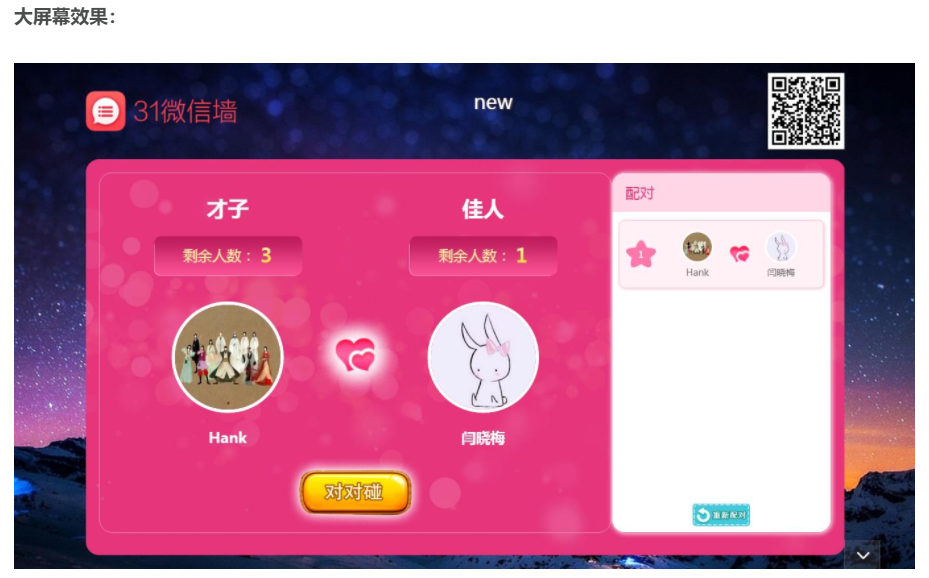
4.对对碰的注意事项
对对碰为在线互动系统,需要稳定的网络支持。
¶ 评分
1.什么是评分,评分的使用场景
评分是通过评委团、大众评委的打分,然后基于选手分数的多少对比产生选手名次。
现场大屏幕与手机之间评分互动适用于各类会议互动娱乐环节。
31互动云-评分功能不仅使会议现场气氛瞬间爆棚,也使主办方人气得到极大的提升。
2.如何创建及删除评分
(1)如何创建评分
1)添加应用
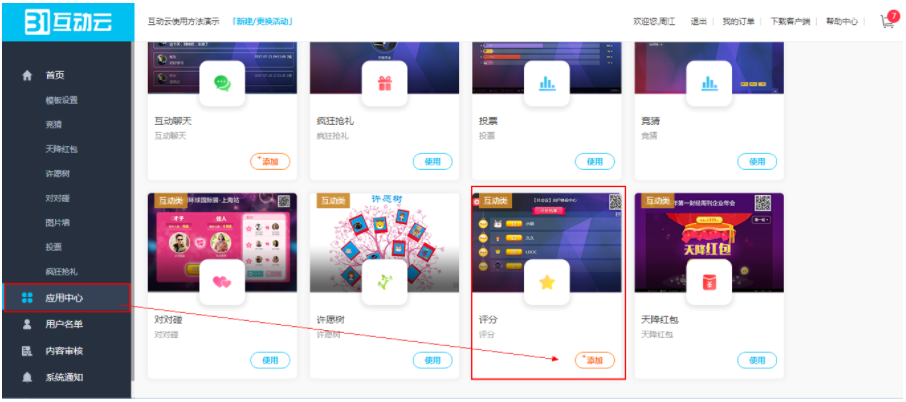
2)进入评分模块
初次进入评分模块时候,要求名单内必须有”评委”字样的分组,否则不能添加评分题目(若已有相关分组的人员,则不会有该提示);
点击稍后添加,则可以查看评分模块,但是最终保存评分题目的时候依然是失败的,必须先添加”评委”。
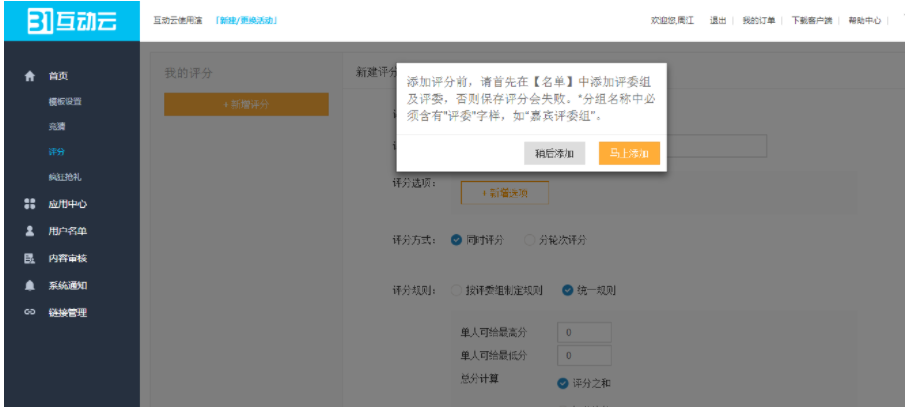
点击马上添加,则跳转到名单模块,添加如下字样的用户分组:
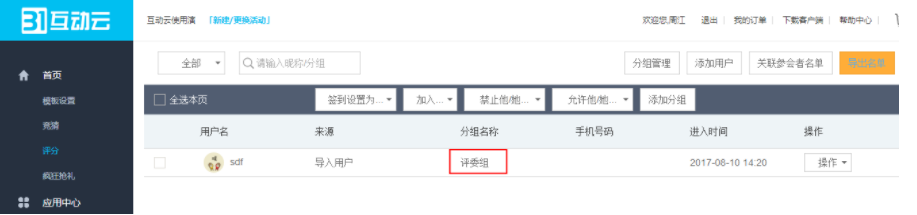
3)新增评分题目
点击评分题目,输入相关信息,点击保存。
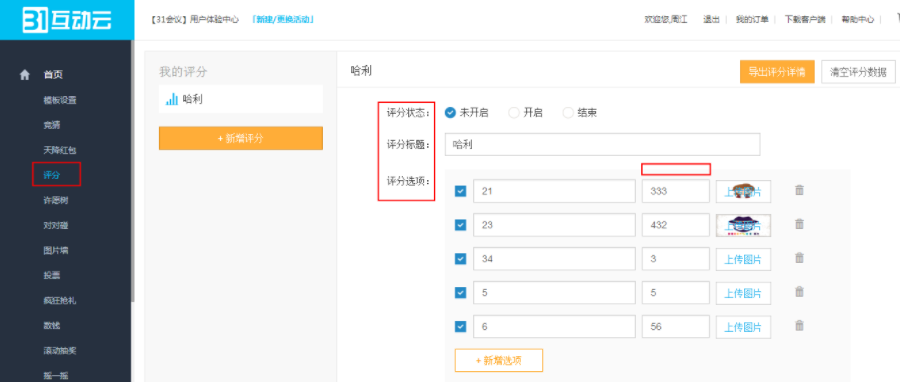
评分状态:建立评分题目时,该题目所处的状态(默认评分未开启)
评分标题:评分主题内容
评分选项:当评分选项被选中时,大屏和移动端出现相应选项内容,可以上传对象对应的图片;中间的数字可以设置对象初始值;可以删除对象
–评分方式:分同时评分和分轮次评分;
–默认值:同时评分;
–同时评分,表示所有评委组同时开始评分;可以指定某些评委组是否可参与评分;
–分轮次评分,根据评委分组顺序依次进行评分。
评分规则:分为按评委组指定规则和统一规则(默认统一规则)
–统一规则,所有评委组使用同样的规则,例如:所有评委组可以评分的最大值都是设置的评委可给最高分X,等等;
–按评委组指定规则,表示可以根据各个评委组指定不同的评分规则。
大屏显示:
–大屏模式,表示客户现场需要使用大屏,在评分大屏上可以实时展示评分题目的近况;
–无大屏模式,表示客户现场不使用大屏,移动端直接评分,后台直接统计结果;
–评分规则说明,用户在此可以阐明该题目的规则或者其他注意事项,可为空;
–评分开启后倒计时提示,表示评分题目开启后持续N时间后,评分题目结束;
–评分进行时-控制大屏端显示样式;
–评分结束后-控制打分对象的显示方式。
(2)如何删除评分
1)进入评分模块
2)鼠标移动到评分题目上,会出现删除评分题目图标
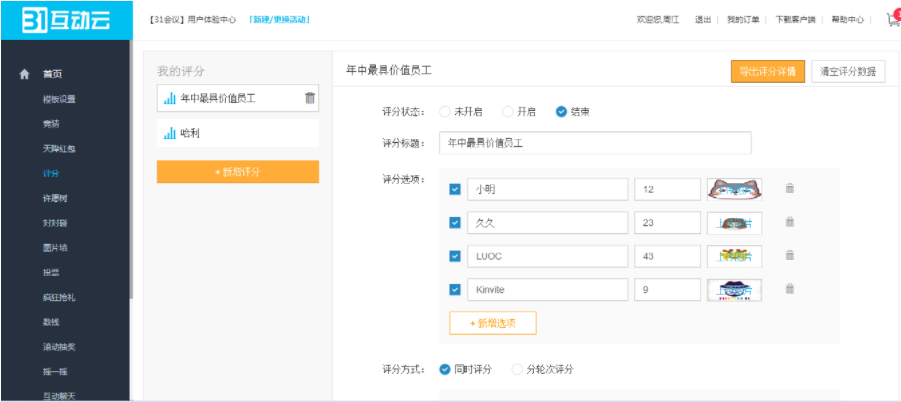
3)点击删除,删除即可
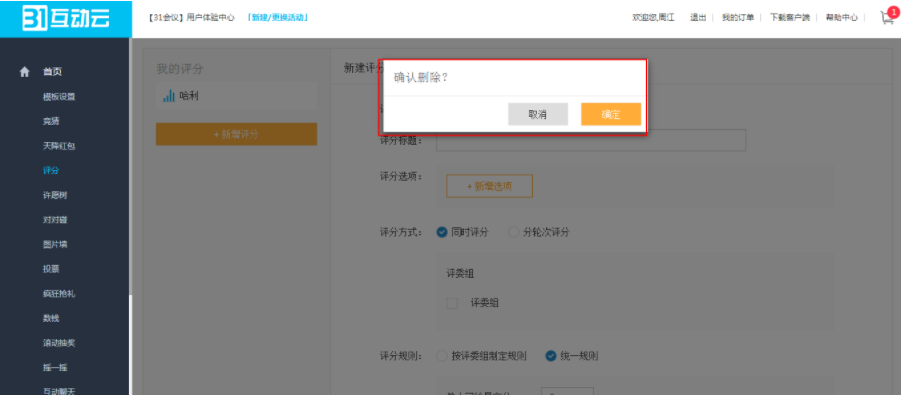
(3)如何导出评分结果,又如何清空评分数据呢?
导出评分结果
1.导出评分结果
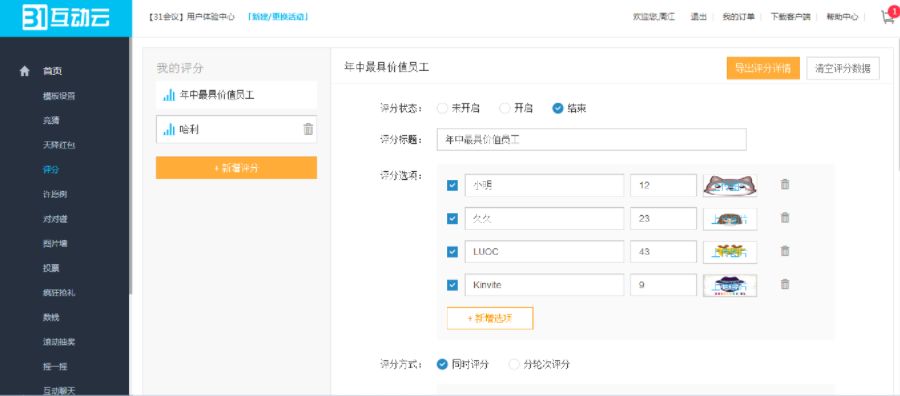
2.点击导出评分详情,则会导出excel文件,打开excel:

清空评分结果
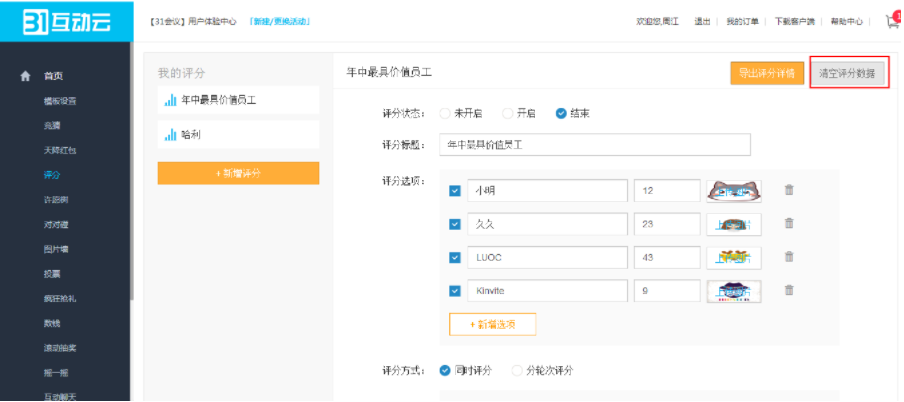
3.评分的大屏、移动端预览效果
3.1 评分大屏端一些预览效果
(1)大屏端进入评分大屏
.png)
(2)选择评分题目
.png)
(3)点击进入评分,进入评分题目(根据后台设置评分题目状态显示其对应状态)ps:题目较多时,会自动轮播
.png)
(4)评分进行中 ps:题目较多时,会自动轮播
.png)
(5)评分结束,显示评分结果 ps:题目较多时,会自动轮播结果
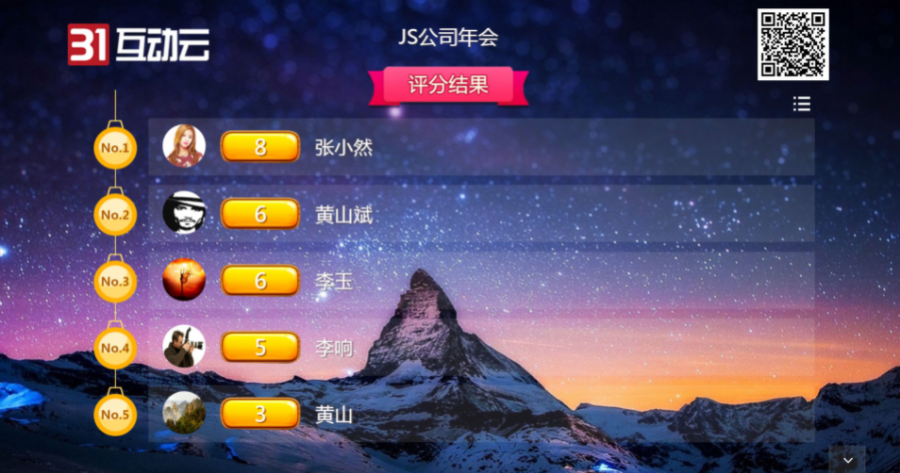
3.2 评分移动端一些预览效果
(1)移动端进入评分入口
.png)
(2)进入移动端评分住界面
点击【未开启】的题目提示题目未开始;
点击【进行中】的题目可以对题目中的对象进行评分;
点击【已结束】的题目提示题目已结束
.png)
(3)进行中的题目
.png)
(4)为某个题目准备评分
ps:默认有提示评分范围
.png)
.png)
(5)成功评分,提示信息(大屏端该对象的评分会变化的哦)
.png)
.png)
.png)
.png)
(6)评分详情页面
.png)
4.评分的注意事项
(1)进入评分模块:欲建立评分题目时,在名单里必须有”评委”分组的用户;
(2)请仔细了解下:评分方式、评分规则及评分进行时评分对象在大屏上的显示方式。
¶ 图文直播
1.什么是图文直播,图文直播的使用场景
图文直播是会务组主办方人员用来将会议活动实况以图文和文件形式对外转播的一种传播方式。
对没有资源支持视频直播但需要实时对外发布会议实况的需求比较适合。
例如:发布会,推介会,小型政府会议,学术会议等都可以使用。
2.如何创建图文直播
(1)添加应用
添加应用
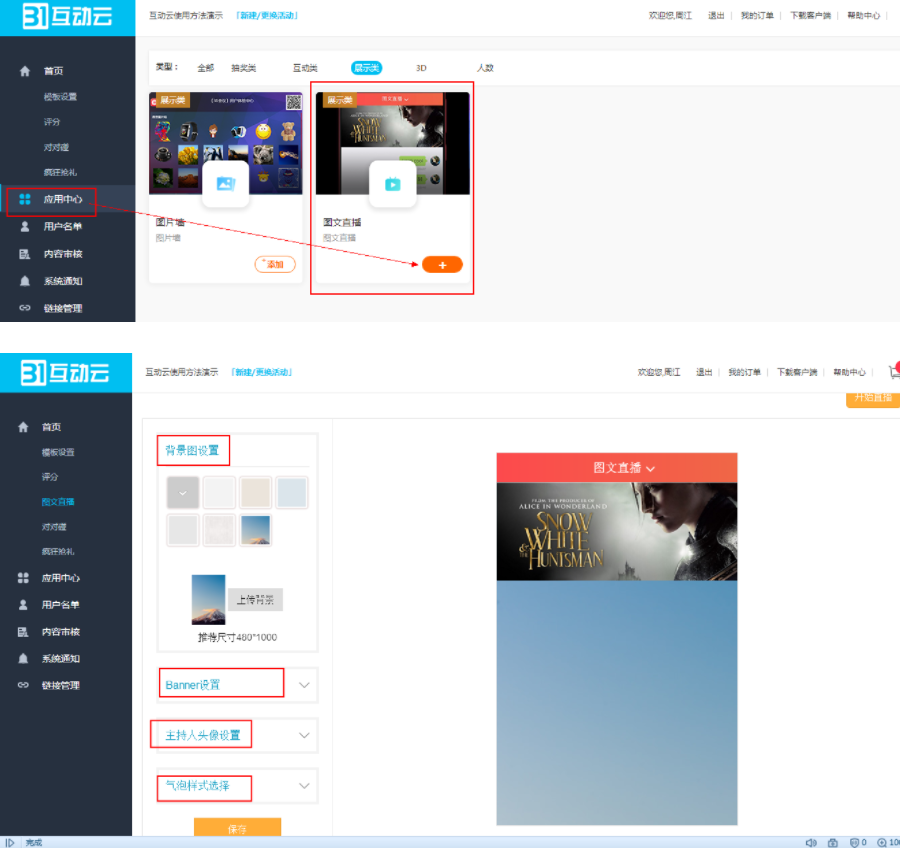
背景设置:
可选择系统自带的7个背景,也可以自定上传背景,推荐尺寸480*1000px;
banner 设置:
可自定义上传会议主背景,尺寸:480*640px;也可以选择不使用banner
主持人头像设置:
图文发布者头像支持上传,尺寸:120*120px
气泡样式选择:
系统自带3个样式的气泡供选择
开始直播
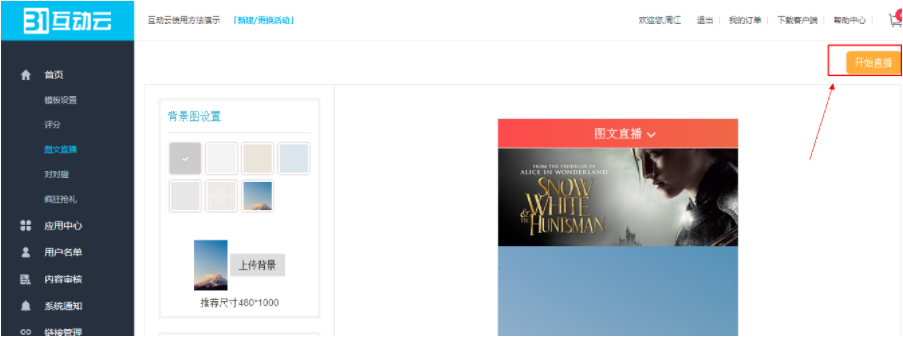
直播内容发布
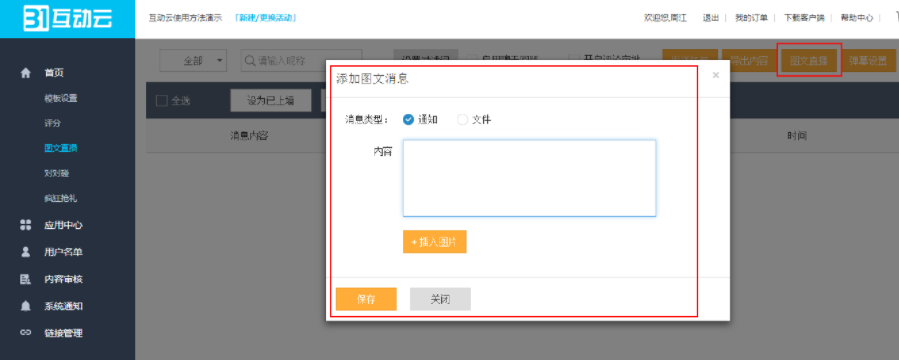
消息类型支持图文和文件,写入图文或者上传文件后保存,发布成功。
3.获取图文直播的二维码或链接
登录31轻会后台,找到活动管理页面,点击“互动抽奖”模块,找到您设置的图文直播互动,可下载二维码或复制链接
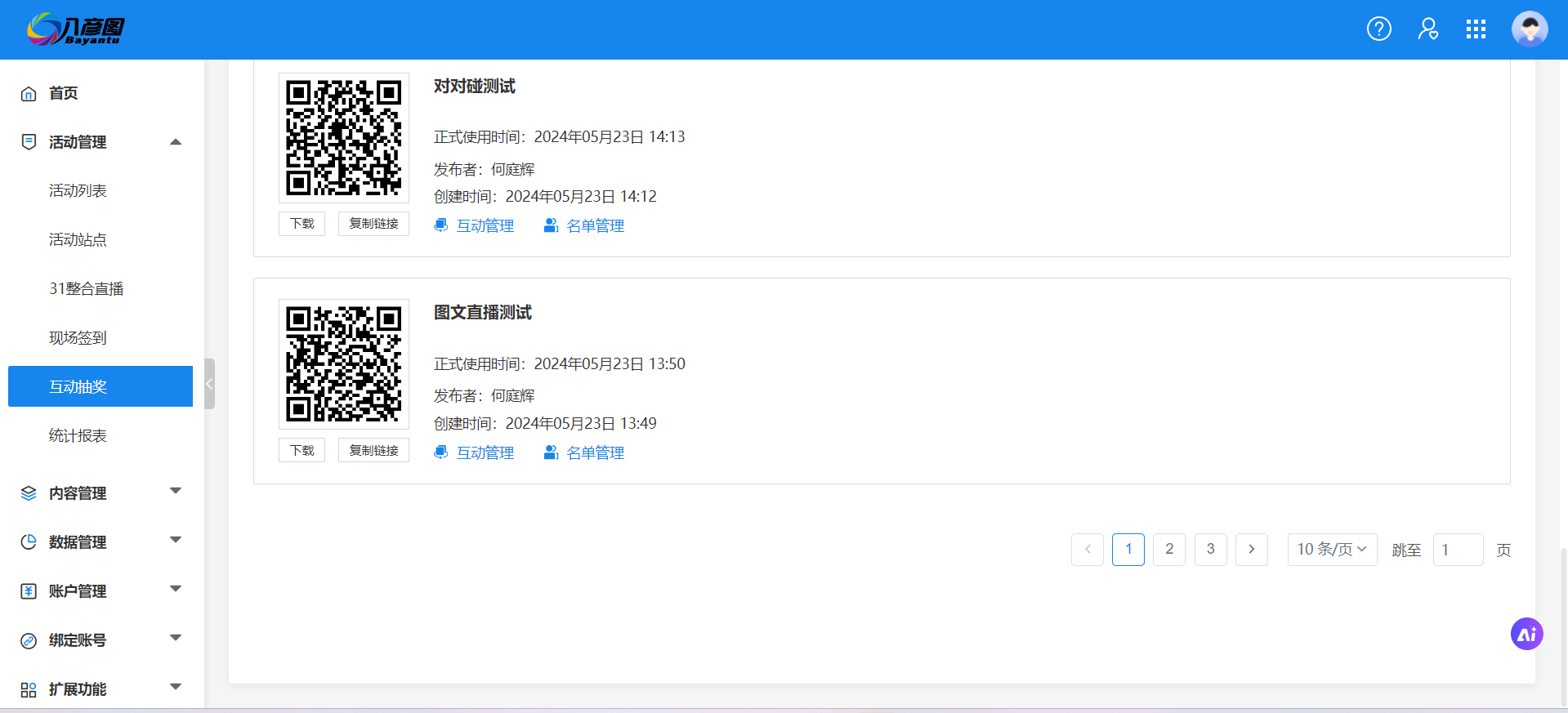
4.图文直播的大屏、移动端预览效果
图文直播只在移动端展现,效果如下图:
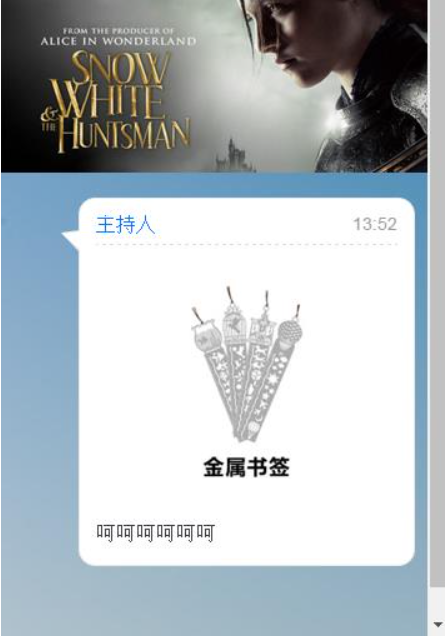
5.图文直播的注意事项
上传的图片,文件建议5m之内,以保证手机端正常加载;
背景图,banner按照要求规则制作;
图文直播的链接需要提前发布到需要展示直播的区域。
¶ 私信
1.什么是私信,私信的使用场景
私信:在互动云聊天当中选择一个对象进行一对一私聊。
使用场景:在群聊当中发现目标客户或者有共同语言的对象,可以点击对方头像进行私聊,避免群聊信息信息量大,不方便沟通。
2.如何创建私信
(1)群聊当中选择需要私信的对象
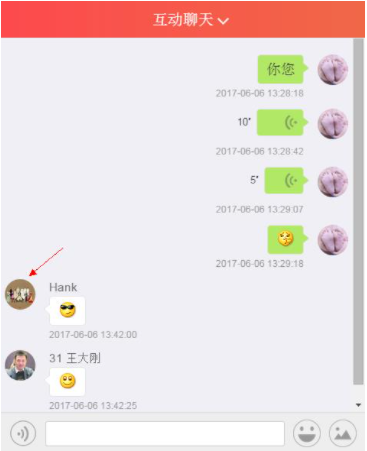
(2)点击头像进行一对一私信
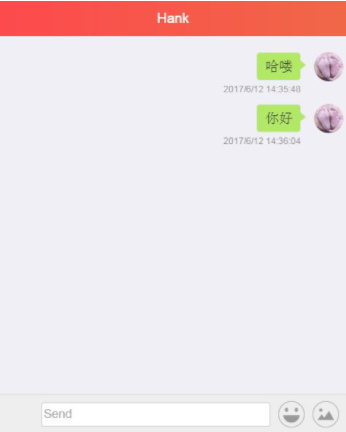
¶ 系统公告
1.什么是系统公告,系统公告的使用场景
系统公告:在互动云互动聊天中,管理员可以向参与人发布会议通知,公告。
形式:文字通知、文件、链接。
使用场景:互动当中,管理员可以发会议通知(用餐,集合等等),发嘉宾ppt,会议资料、红包链接或者其他链接。
2.如何创建系统公告
添加应用:
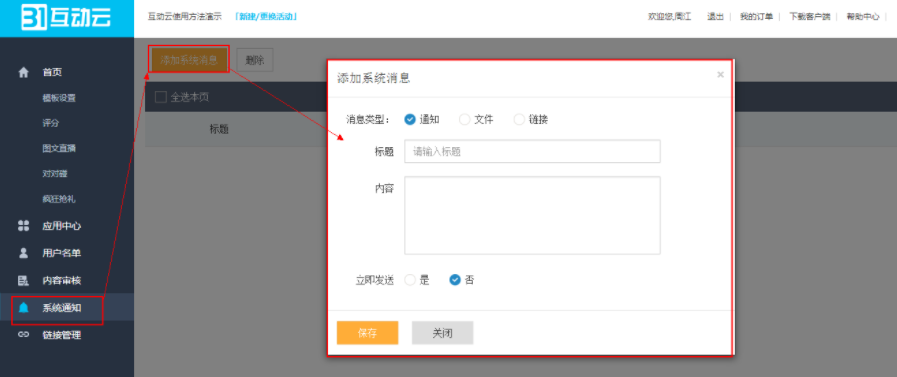
互动云主页选择系统通知,添加系统消息;
消息类型:文字通知、文件、链接;
通知:填写标题,内容选择是否立即发送
文件:支持ppt/word建议 5m内
3.系统公告的注意事项
公告文件格式支持 word/ppt,大小建议5m以内;
操作的电脑需要有稳定的网络支持。
¶ 互动云-链接管理
1.什么是互动云- 链接管理,互动云-链接管理的使用场景
链接管理是用来提取互动云各个模块单独链接的模块。
使用场景:需要单独使用互动云的部分功能模块,并且需要嵌入到微站或者公号等其他地方使用时,可以将链接提取出来使用。
2.如何创建互动云-链接管理
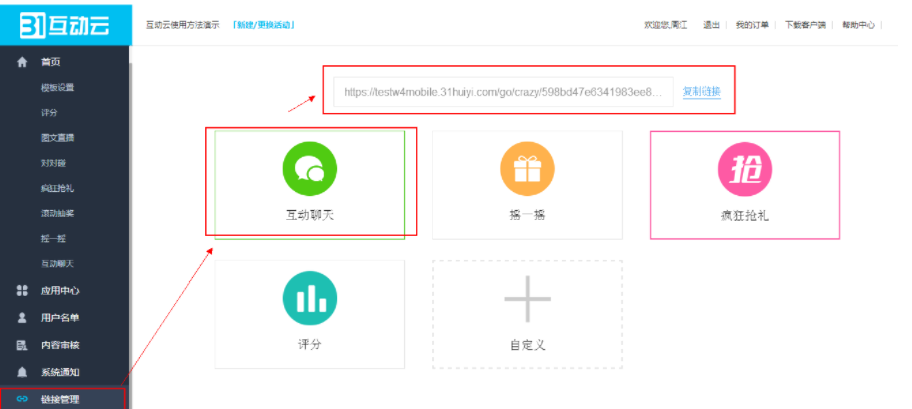
互动云主页中点击链接管理,即可根据需求提取所需链接。
互动云链接管理支持扩展,可添加其他需要使用的第三方链接。
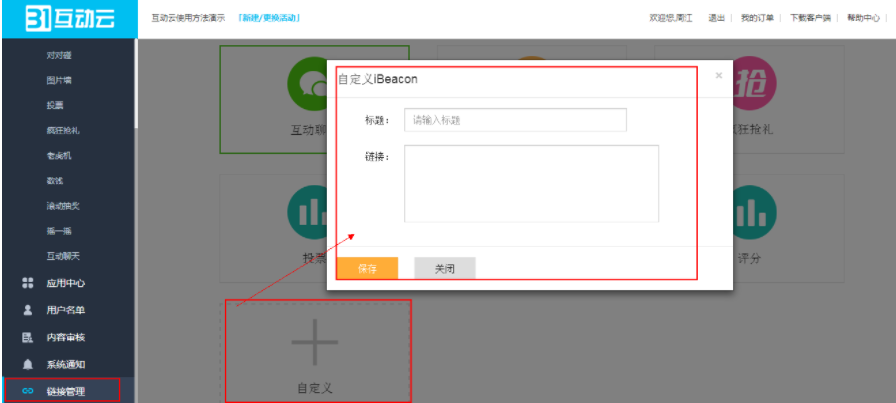
3.互动云-链接管理的预览效果
将链接提取出来之后,接入其他地方效果预览:点击模块跳转到对应功能。
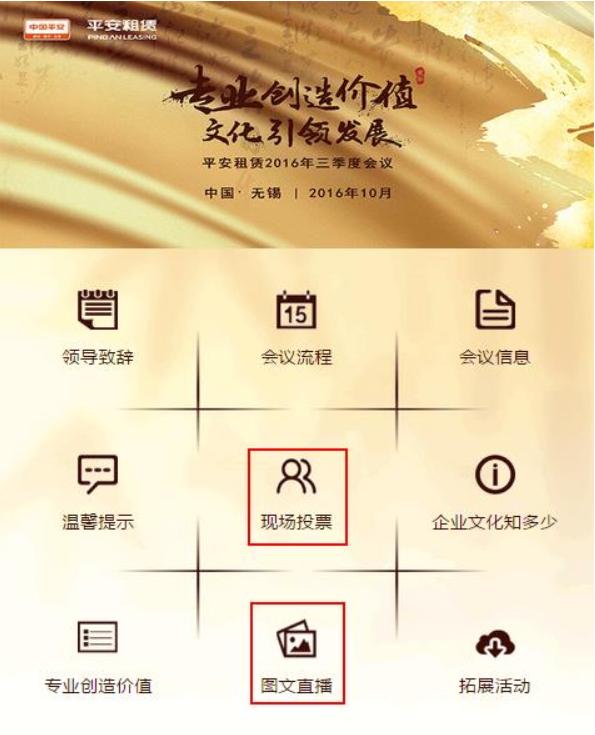
4.互动云-链接管理的注意事项
添加自定义链接:需要以 http:// 开头
在链接提取模块提取完链接之后,需要将链接选择到默认需要使用的模块,以免影响使用,因为互动云默认进入的模块是在链接管理里选中的。
¶ 微信公众号配置
1.公众号授权页配置
可通过公众号授权,修改微信墙登录时的授权页,授权的公众号需要是认证过的服务号。
登录www.31meijia.com 进入31美加后台,点击微信营销账号设置
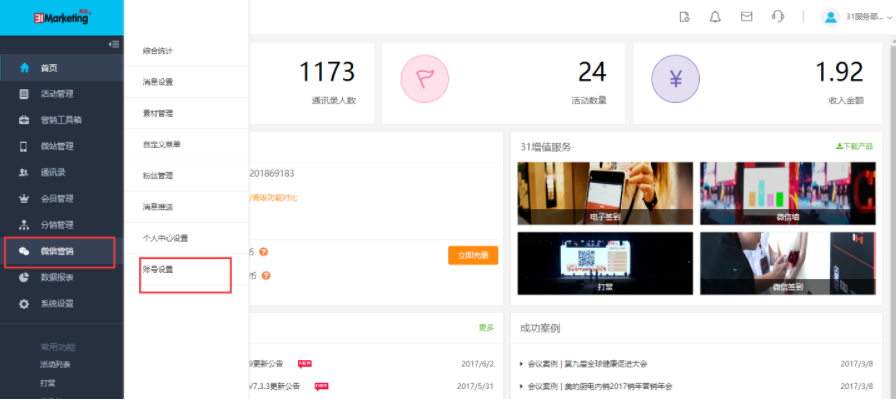
点击右上角新增绑定,立即授权后会生成一个二维码,用微信公众号管理员的微信扫描确认后即可授权成功
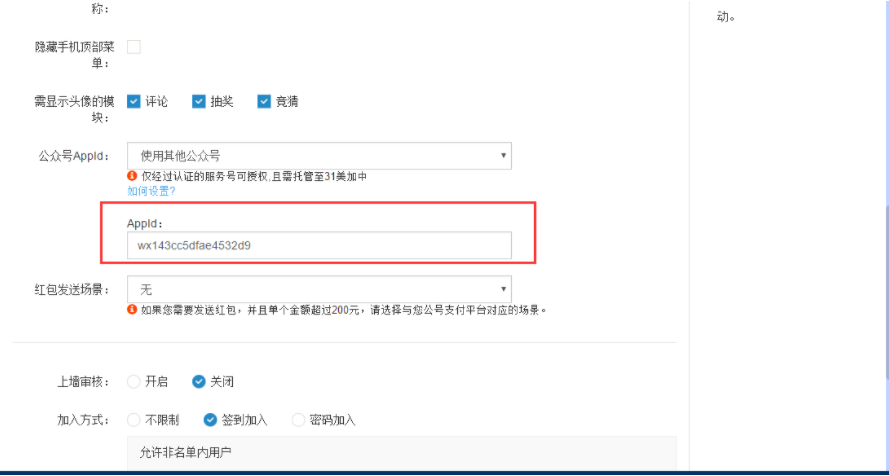
进入互动云客户端
将绑定好的公众号APPID填写至文本框内,点击保存即可配置完成。
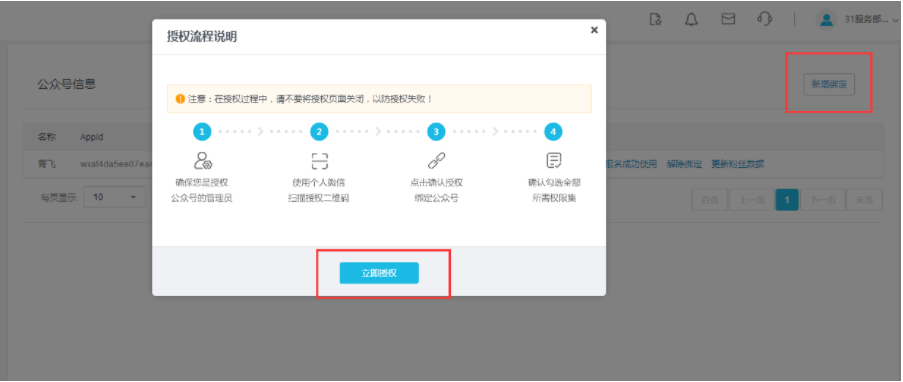
2.微信公众号的配置会影响哪些模块
微信公众号配置后影响的页面
配置完成后,进入微信墙的登录页面就会替换成之前绑定的公众号
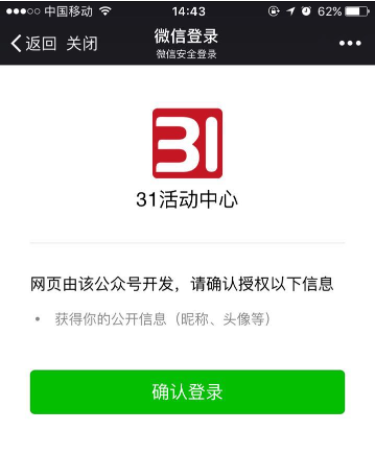
¶ 互动云常见问题与注意事项
1.互动云名单同步问题与解决办法
问题:同步时,若人数较少,则同步很快无问题;若人数较多(3000人以上),同步会慢一些,用户则不停的同步,造成最终数据一直同步不下来,也因此认为同步功能有问题。
解决:由于人数较多,所以需要一定时间来完成同步的,且用户每点击一次同步,同步数据都是从新开始的,所以点击次数越多,最终反而都是从新获取名单,所以就一直拉取不玩名单。用户点击一次同步数据后,就等着就可以了。
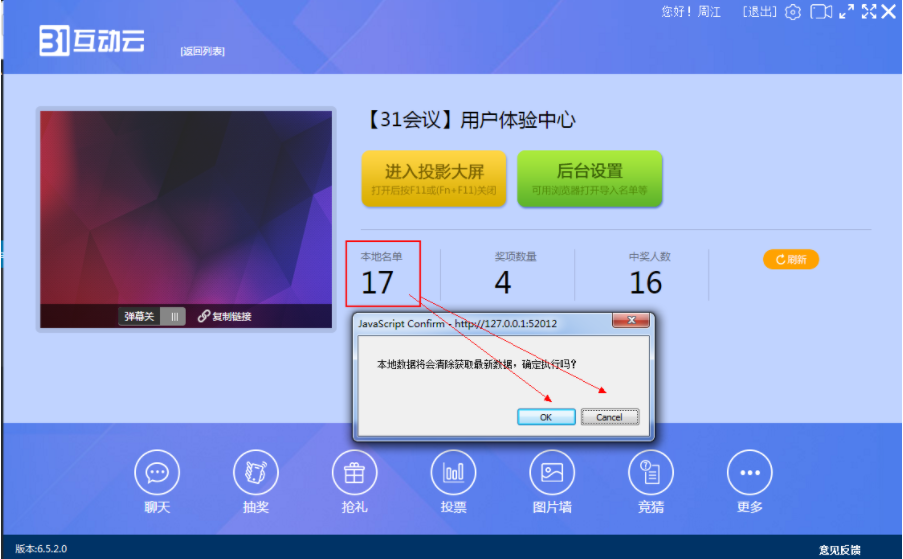
2.互动云设置背景后,打开大屏出现白屏问题;
解决方法:修改完成后,做一下刷新操作即可解决该问题互动云使用卡顿的常见问题与解决办法
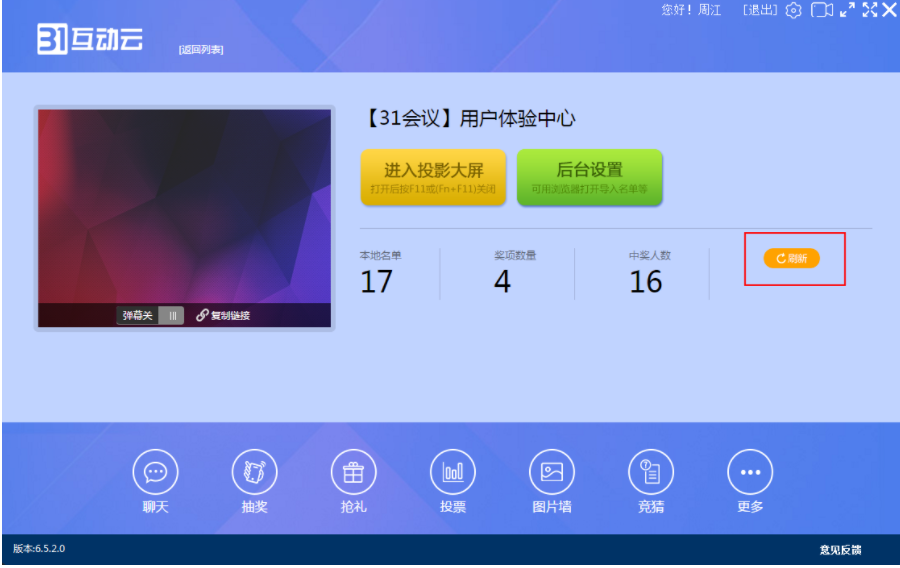
3.互动云使用-电脑环境问题
互动云支持的系统环境:Win2003/Win7/Win8/Win10;
互动云使用电脑配置:根据人数情况而定,例如:内存8G处理器i5及以上较佳;
互动云网络环境:建议装有互动云客户端独享网络带宽;该网络不要开放无线给用户现场使用。
第三方管家对互动云影响:例如360、腾讯管家等,可能在打开互动云时有提示用户怎么怎么样,允许即可。
若使用浏览器打开大屏的话,建议浏览器:最新版谷歌浏览器
4.互动云的网络情况要求
互动云网络环境:建议装有互动云客户端独享网络带宽;该网络不要开放无线给用户现场使用。
关于人数规模:
500人以内:建议10M带宽;
500~5000人: 建议20M带宽;
5000人以上,建议百兆带宽
¶ 互动云的现场使用
1.现场大屏投影
做好一系列准备之后点击“进入投影大屏”,此时软件会打开浏览器,(如果当前不是Chrome,浏览器请点击下载最新版本的Chrome浏览器),然后按下F11 或者 Fn+F11进入到全屏模式;鼠标进入的方法见下图:
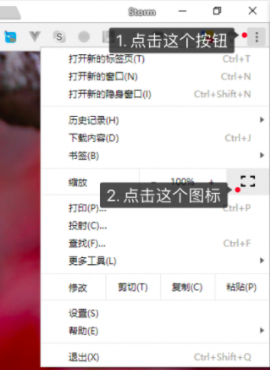
其他参与方式参见–用户参与方式。
用户可扫描大屏幕二维码参与互动,二维码可点击放大
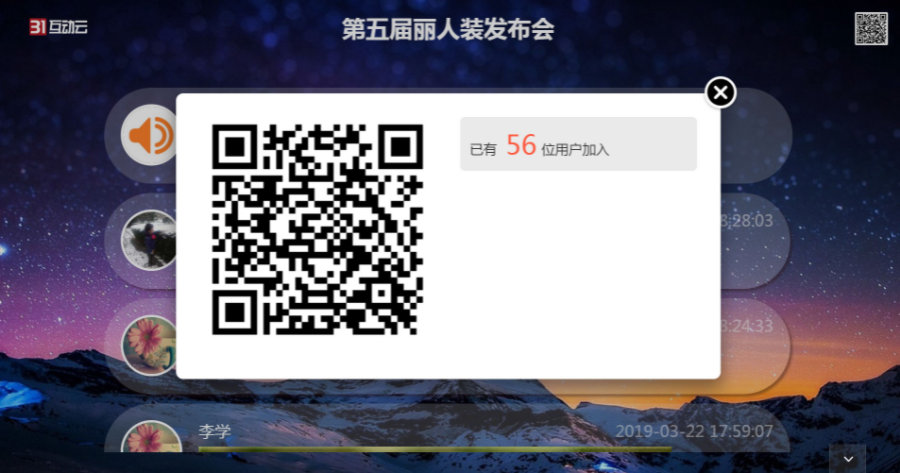
大屏幕比例最好为16:9,也可支持4:3比例,如屏幕比例相差太多,建议让控台分割一部分屏幕进行使用,防止投影之后变形严重
如果使用投票功能建议使用另外的机器进行结束控制
使用投影的电脑建议用较高配置的电脑,以免开启进程多时卡顿
切换功能奖项时请先和场控师对接好,提前准备安全屏,如切换功能或出现问题,及时切换到安全屏。
2.现场用户参与形式
互动云用户参与方式:
(1)扫描大屏幕右上方二维码,二维码点击可放大进行扫描
(2)互动云各功能链接可嵌入微站,收藏微站防止入口丢失
(3)互动云各功能链接可嵌入公众号菜单,关注公号可参与互动云互动
(4)会场内可印刷二维码供扫描进入(易拉宝、kt板、座位背贴 ,桌卡等)
(5)可印刷在会议资料上、胸卡上共扫描进入
3.现场常见问题与注意事项
注意事项:
微信墙是一个在线的互动产品,需要稳定的网络支持,使用前请先确认网络情况。人数越多网络要求越高。
使用前需要先自己测试或邀请同事一起参与测试,确保功能稳定
客户正式使用前必须进行设置测试包括功能以及屏幕投影效果。
常见疑难问题:
出现下面错误,说明本机系统时间不正确,调整系统时间与互联网同步即可。
.png)
使用360等软件,完全卸载,在右键以管理员身份从新安装
.png)
出现如下问题Error 105/106,说明网络断了,请从新连接网络
.png)
Error 137是DNS错误,没有解析出域名的IP地址,看看他们的电脑用的DNS服务器是什么,最好给他换成114.114.114.114
.png)
安装微信墙遇到该错误,解决方案:(1)未解压,建议先解压出来;(2)右键,以管理员身份运行,下面就是下一步下一步即可
.png)
有时候打开微信墙也不报错,但是就是不显示客户端窗口,此时解决方法如下:右击客户端,打开属性,点击打开文件位置,查看里面是否有多个Dbx的文件夹,有的话全部删除,再次运行客户端即可解决
.png)
报错:给定关键字不在字典中,使用360等软件,完全卸载,在右键以管理员身份从新安装
.png)
点击打开投影大屏,出现如下界面,卸载重新安装微信墙客户端
.png)
有时打开微信墙客户端界面一直处于白屏界面,只能从新安装解决了
.png)
输入用户名密码后,点击登录,报错“无法连接到远程服务器”,说明是网络问题,纵然QQ和微信都能登录,但是浏览器却是打不开的,看下是否浏览器设置了代理,将代理勾掉就可以了
.png)
遇到如下错误,修改DNS服务器地址就可以了,改成如下:114.114.114.114
.png)
有的时候会遇到如下无数据错误,解决方法是完全卸载重新安装
.png)
问题:同一账号,在A电脑上登录提示索引超出数组界限,但在B电脑上登录正常,A电脑出了什么问题呢?
解决:A电脑可能是host原因,恢复默认host配置可能就能解决。
ps:host文件路径:C:\Windows\System32\drivers\etc,此时可以找到hosts文件,
使用方法(不熟悉的同学慎用):将其拷贝出来,修改内容,恢复默认,再次粘贴回去就可以了(覆盖)。
.png)
问题现象:微信墙打开大屏时候,白屏
.png)
解决:查看谷歌或者其他浏览器是否设置代理,设置的话释放即可。
.png)
微信墙客户端开着,电脑直接重启,再次打开客户端时,客户端闪一下无法启动;
解决:右击微信墙客户端,点击属性,打开文件位置,删除以Db开头的文件夹,然后在重新打开客户端即可。如下图:
.png)